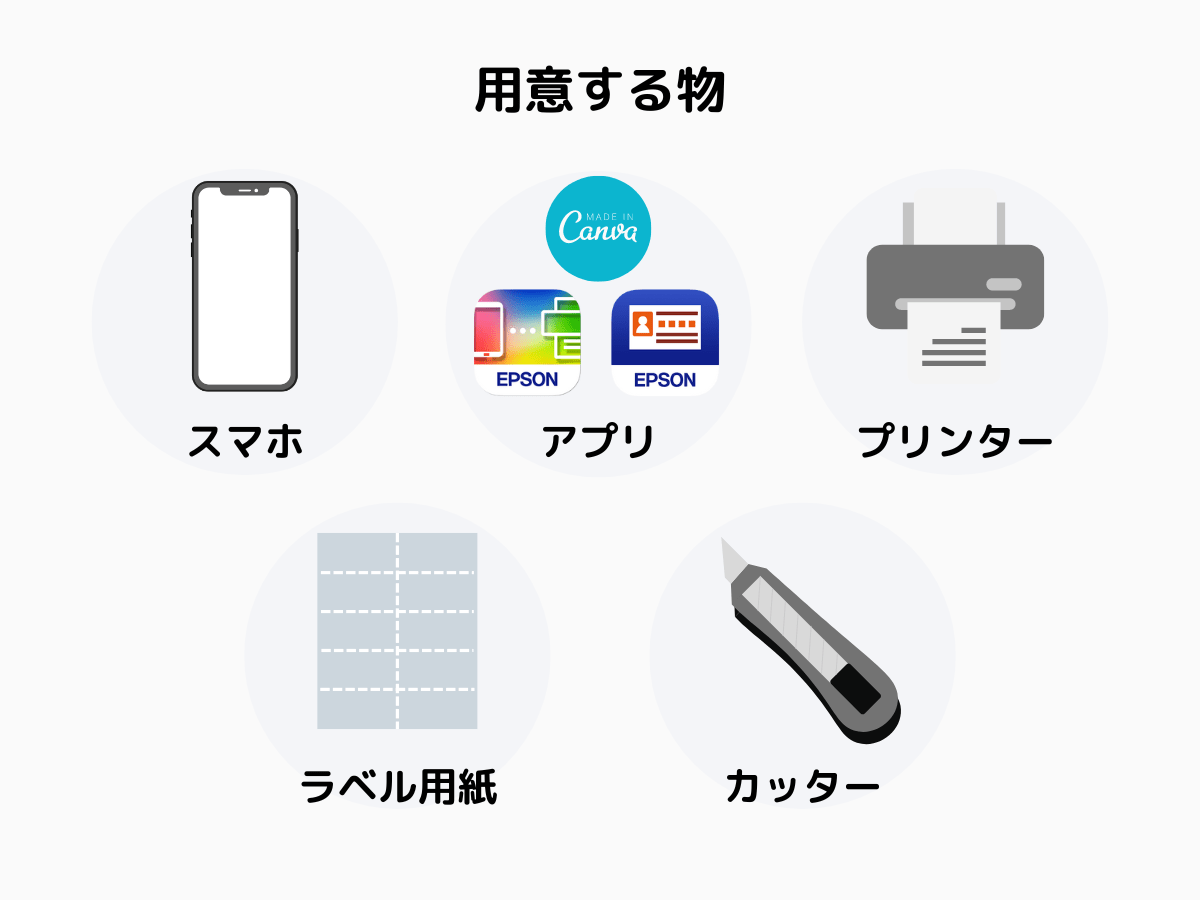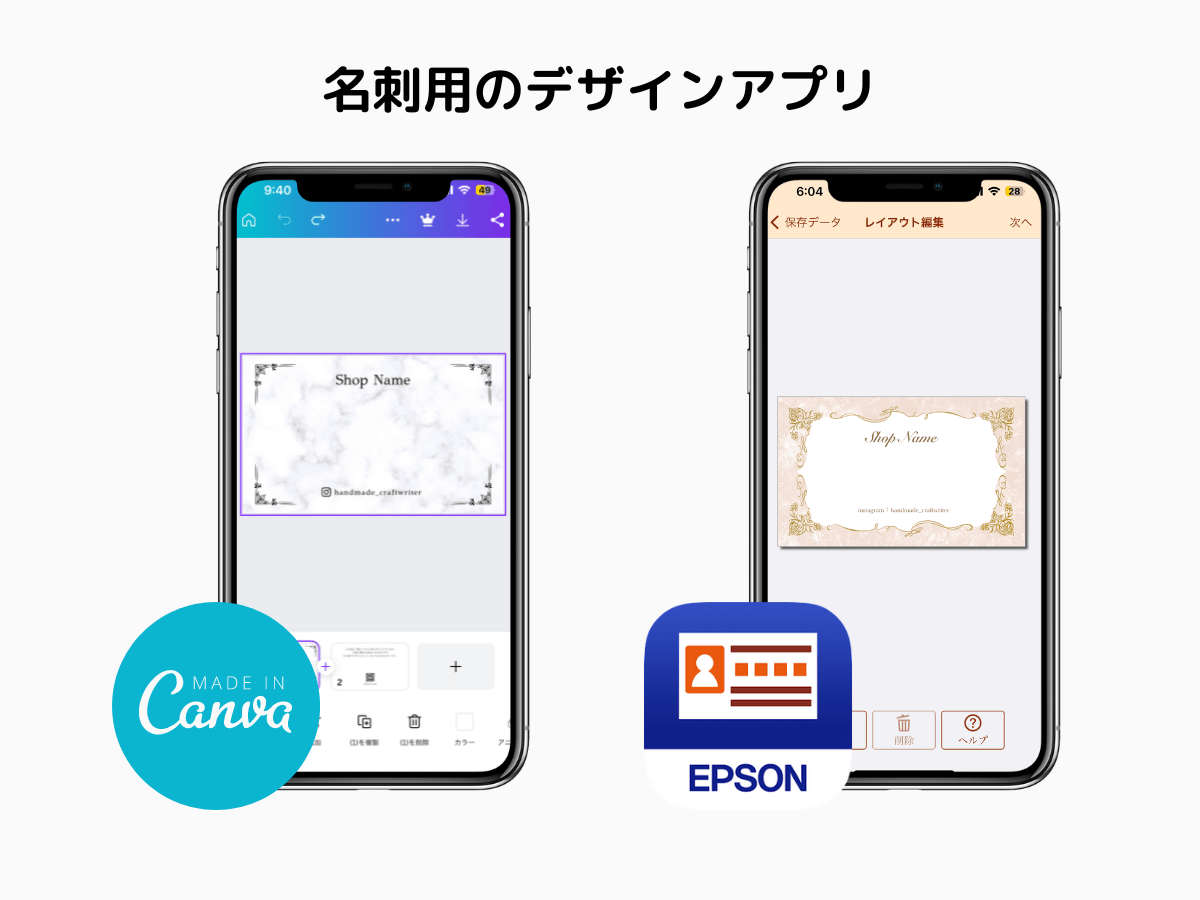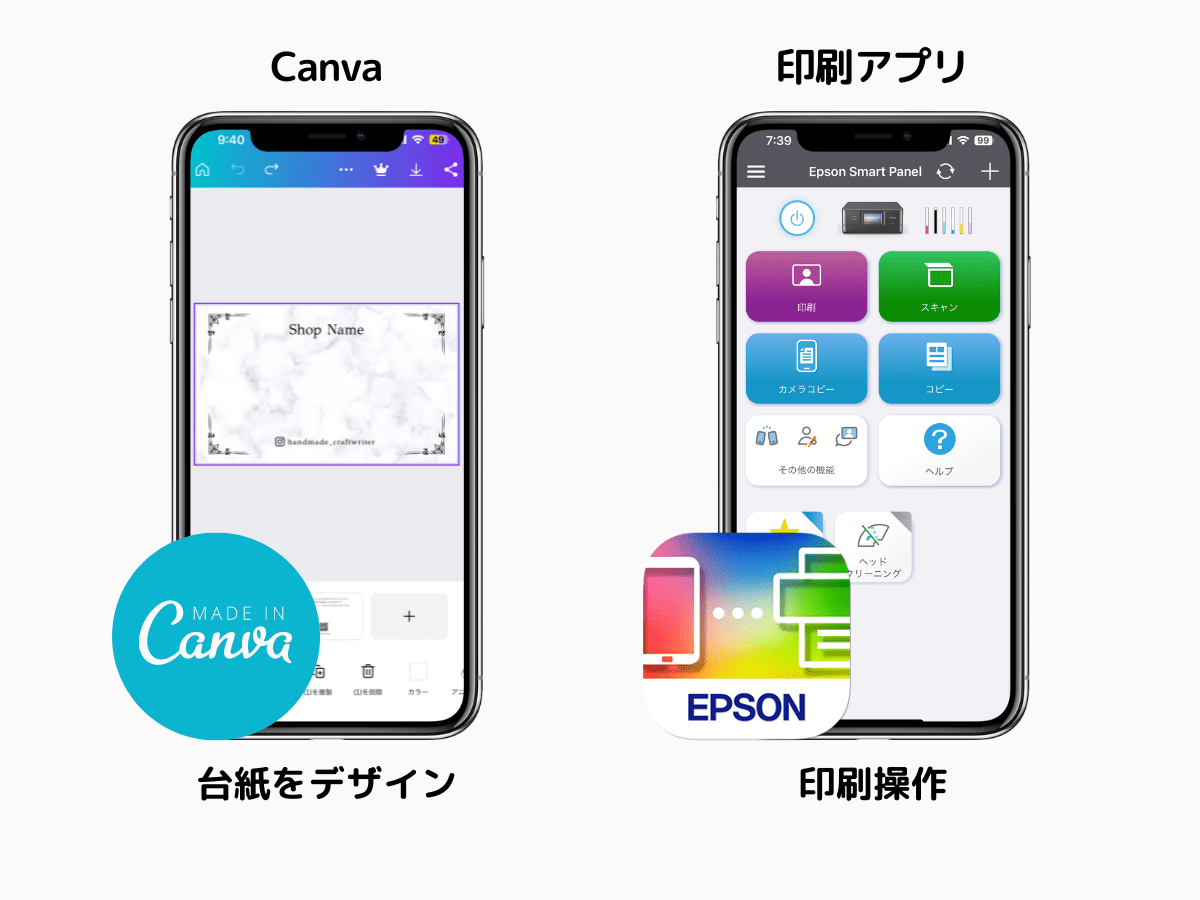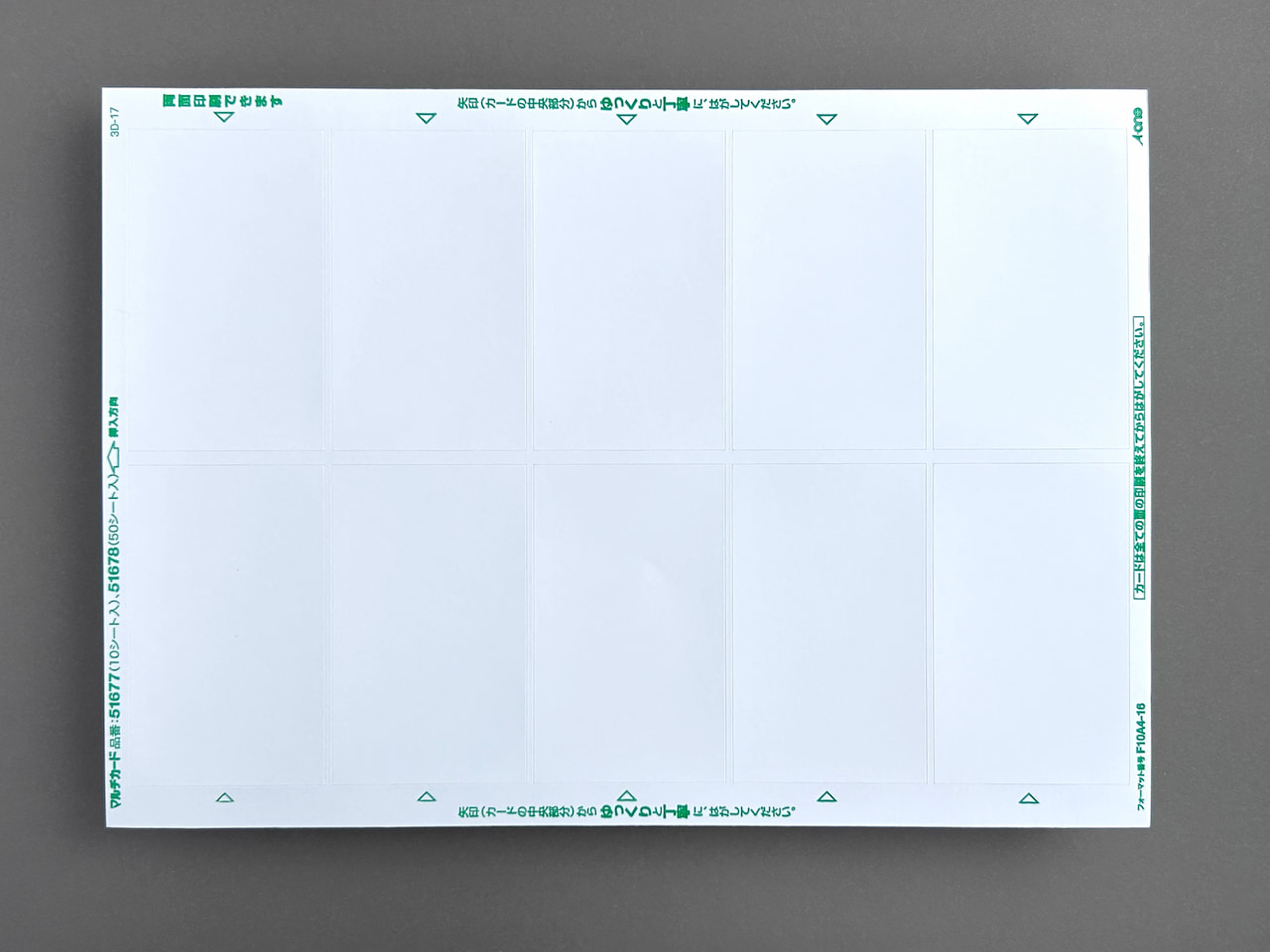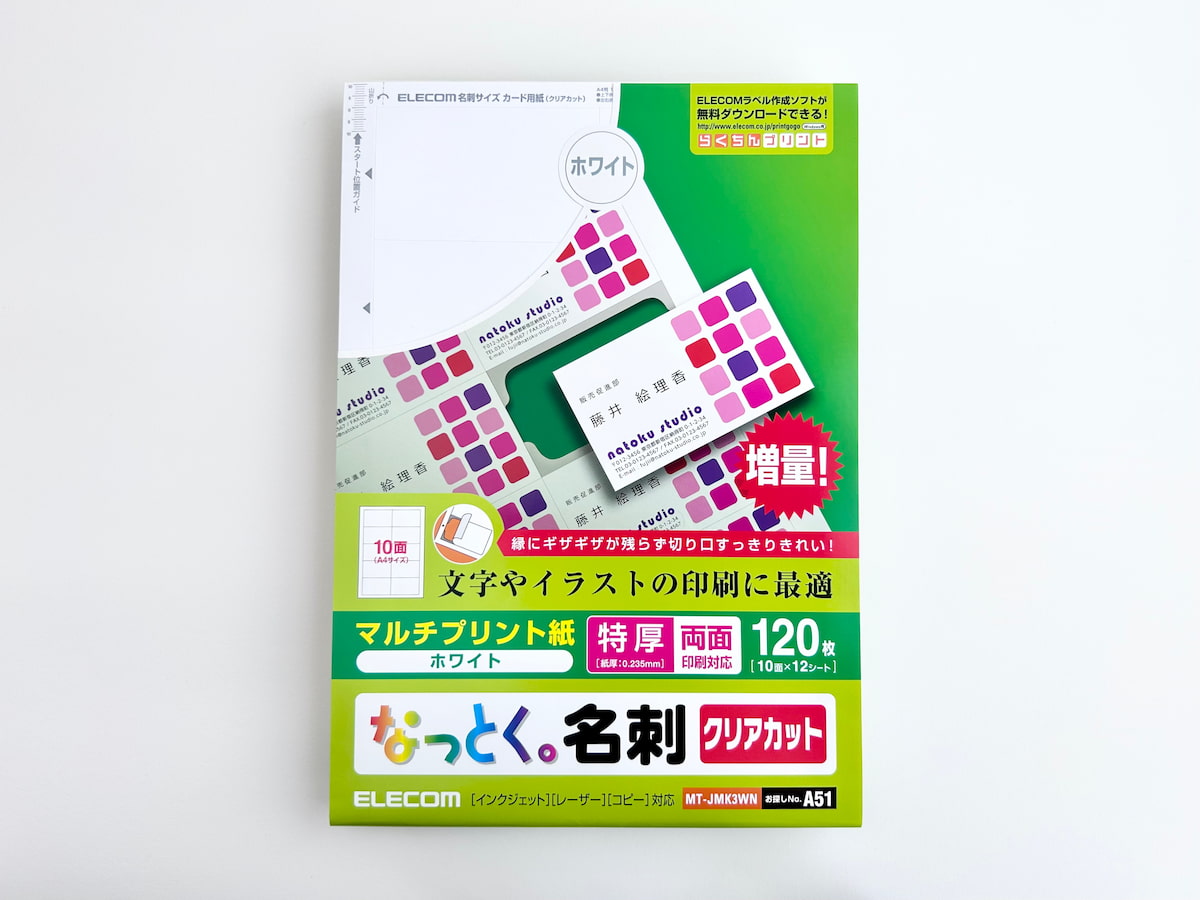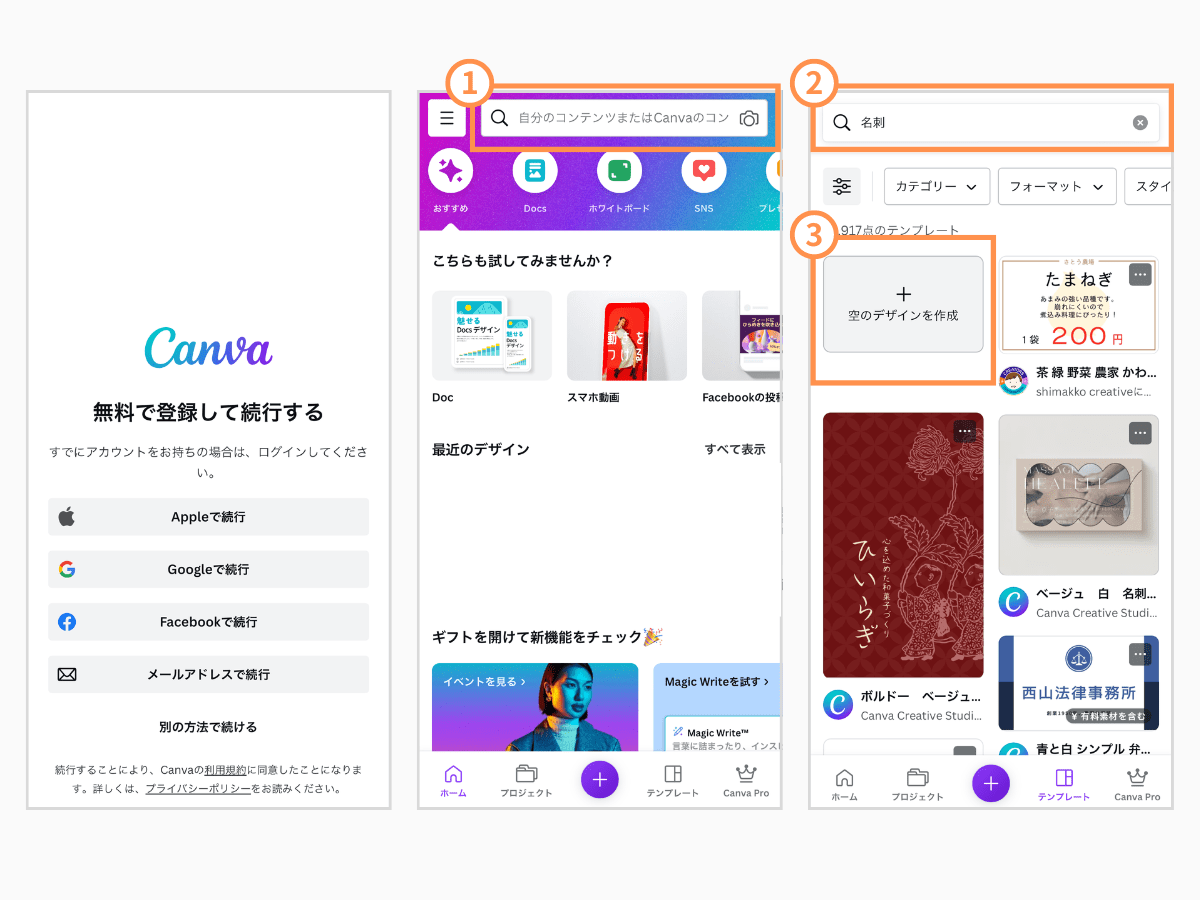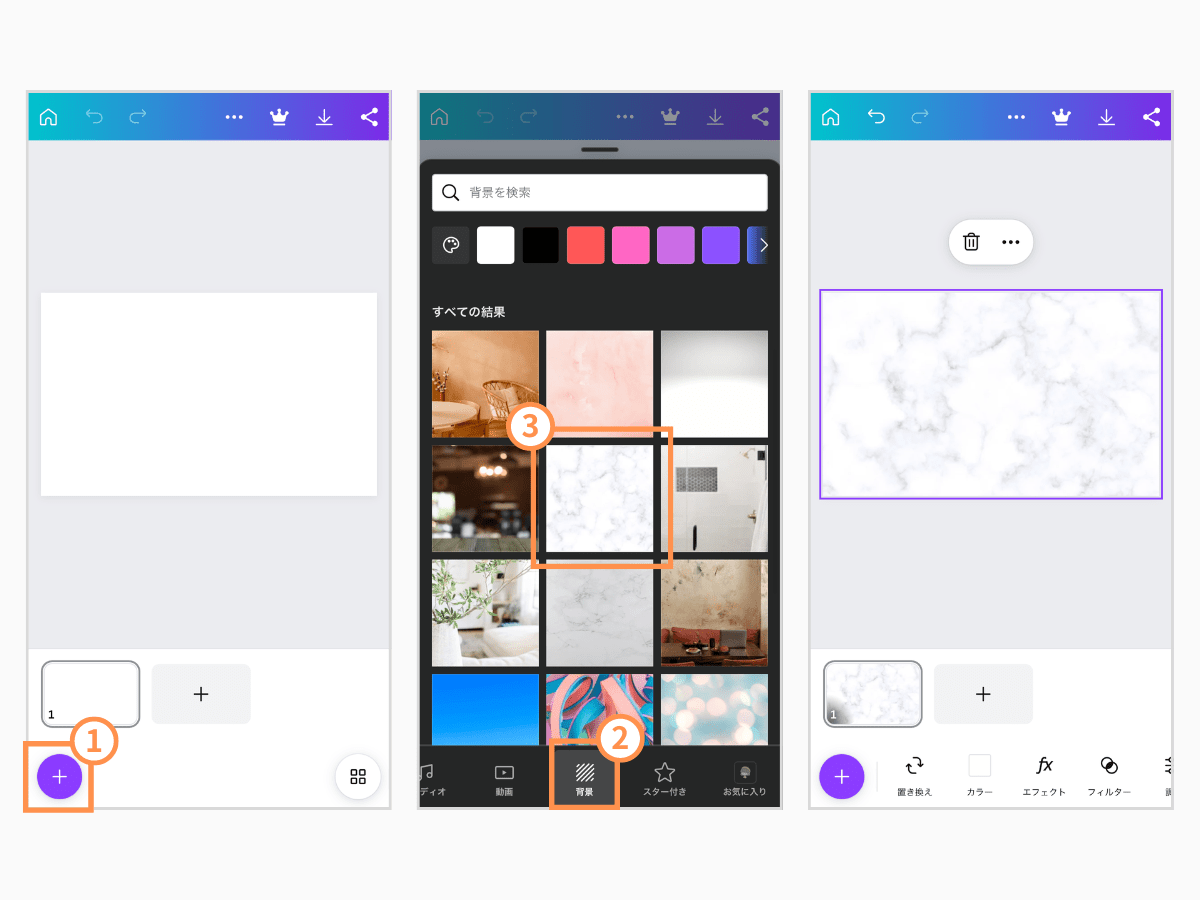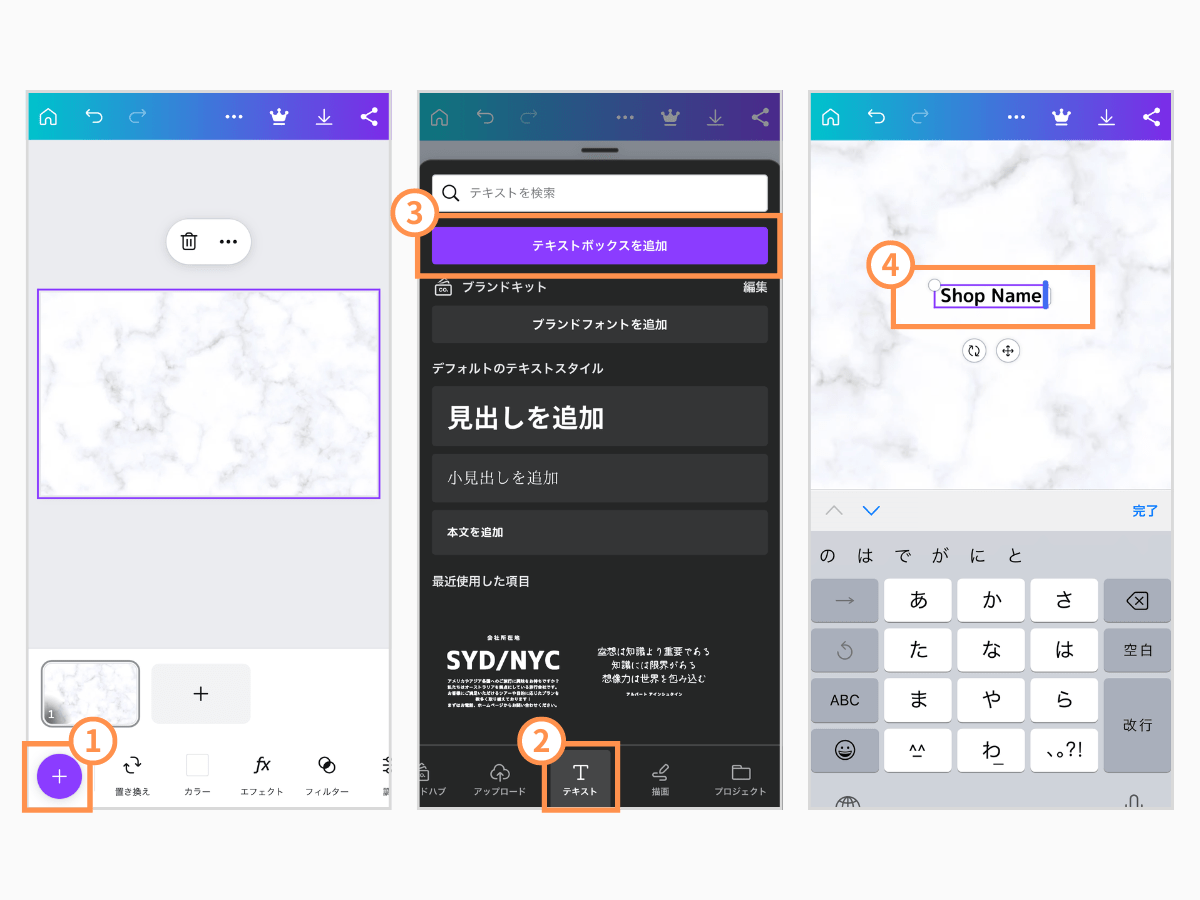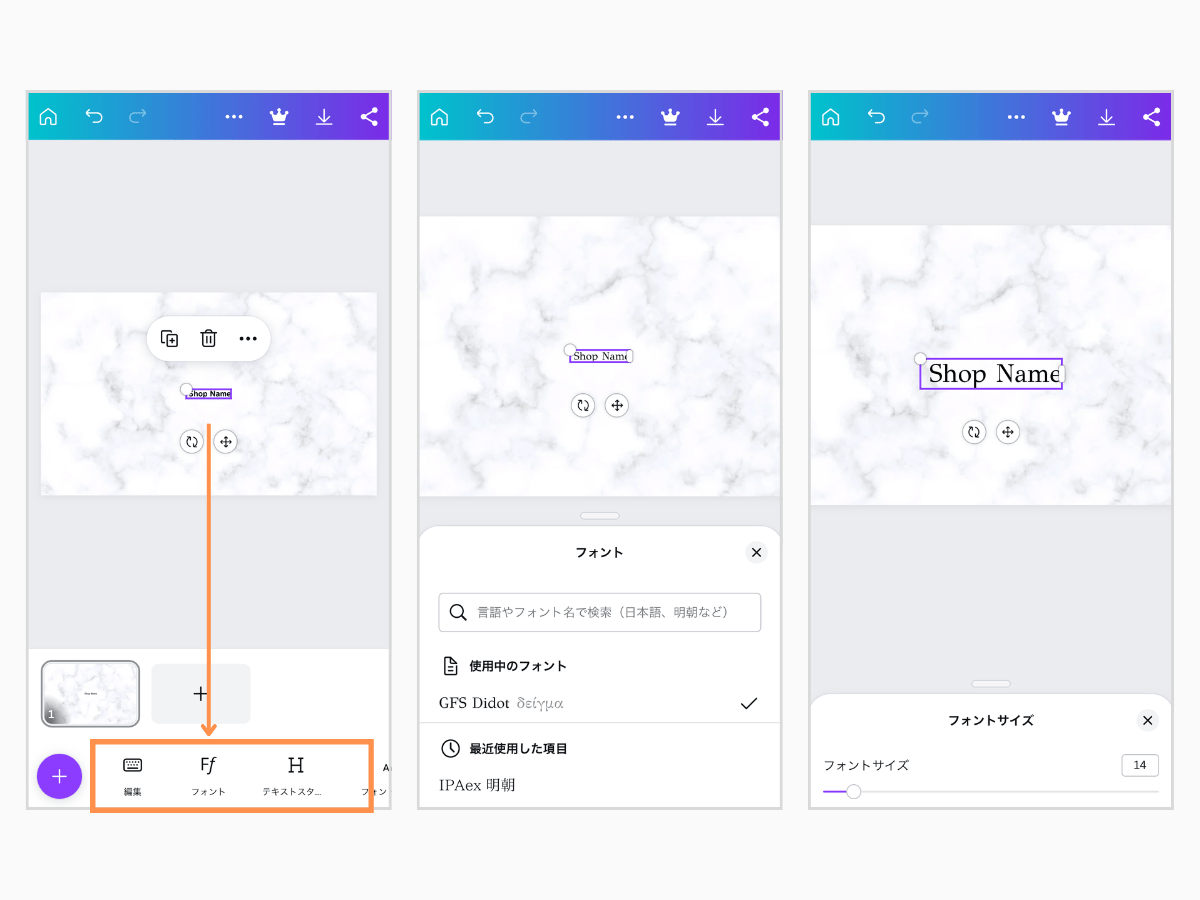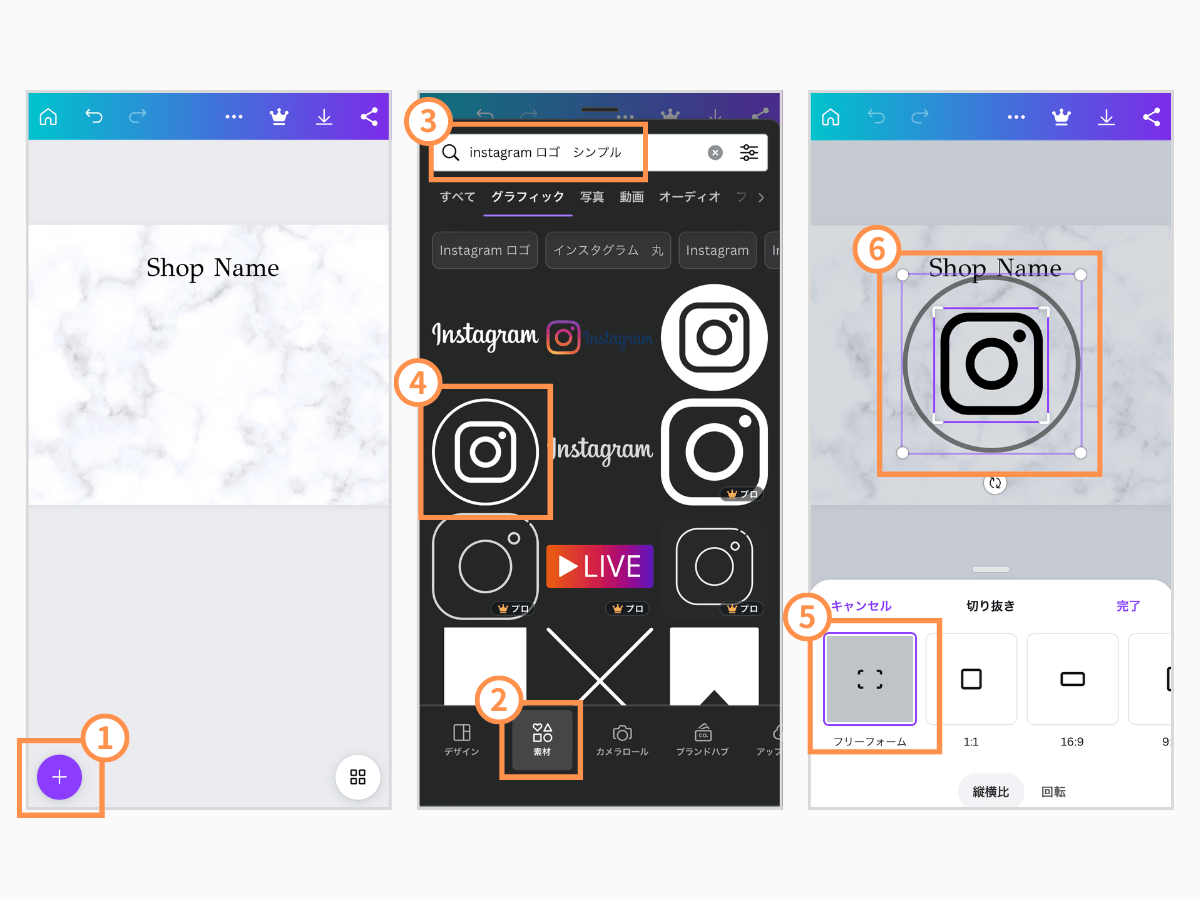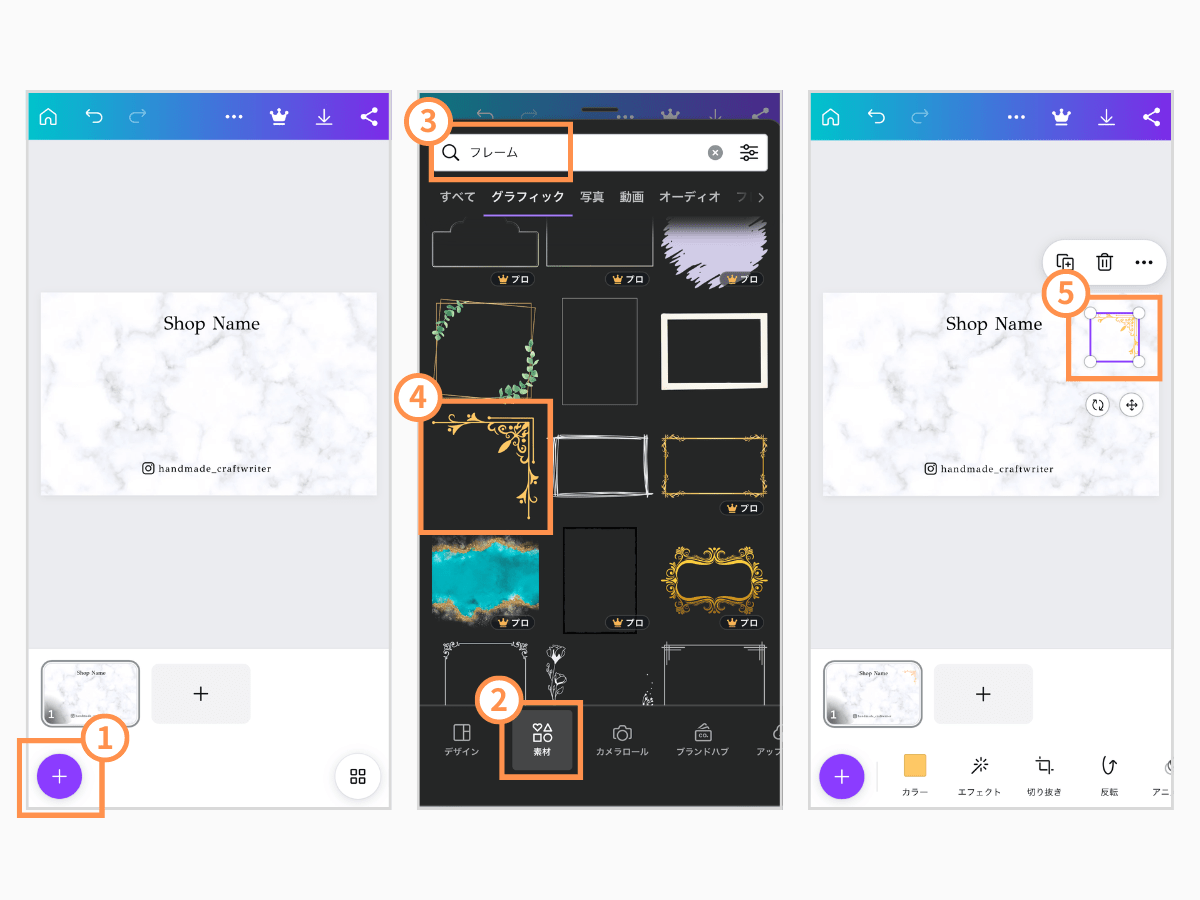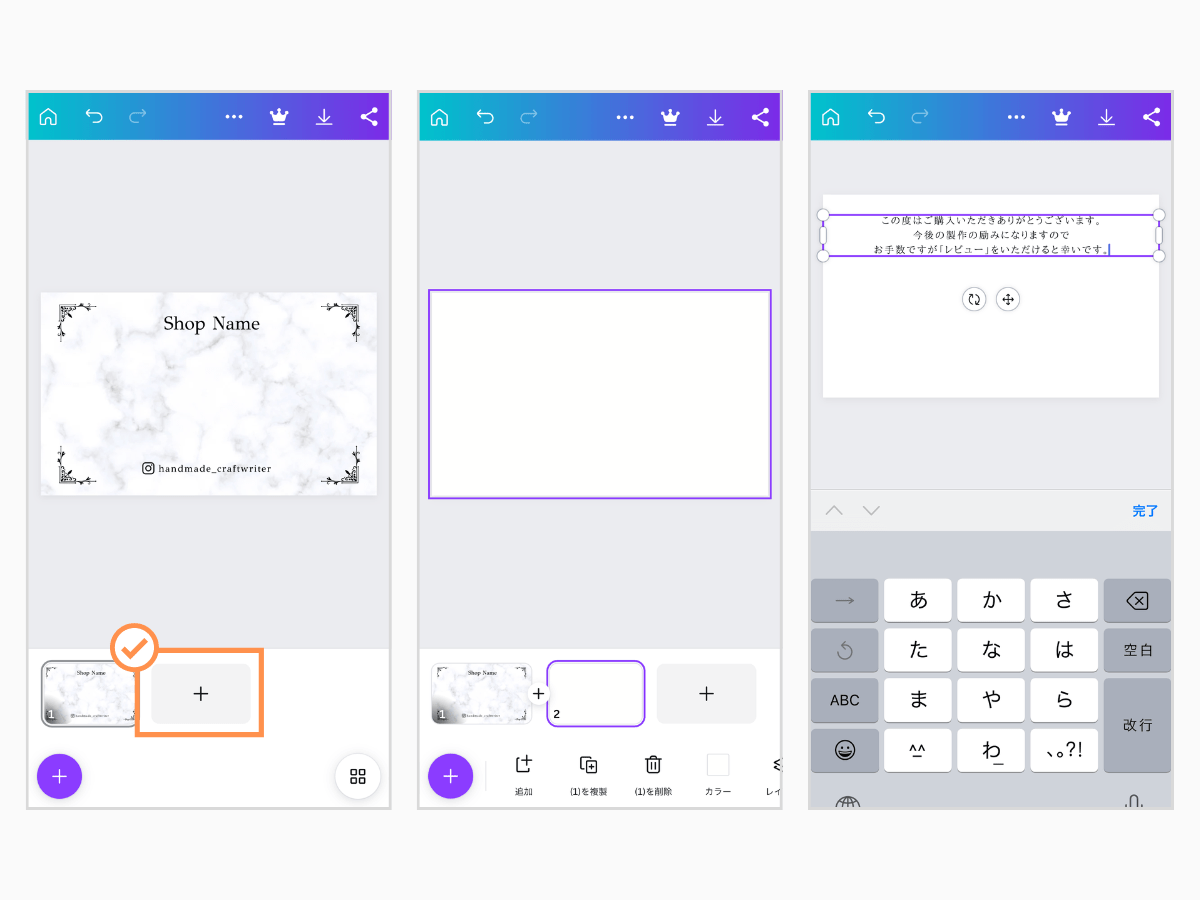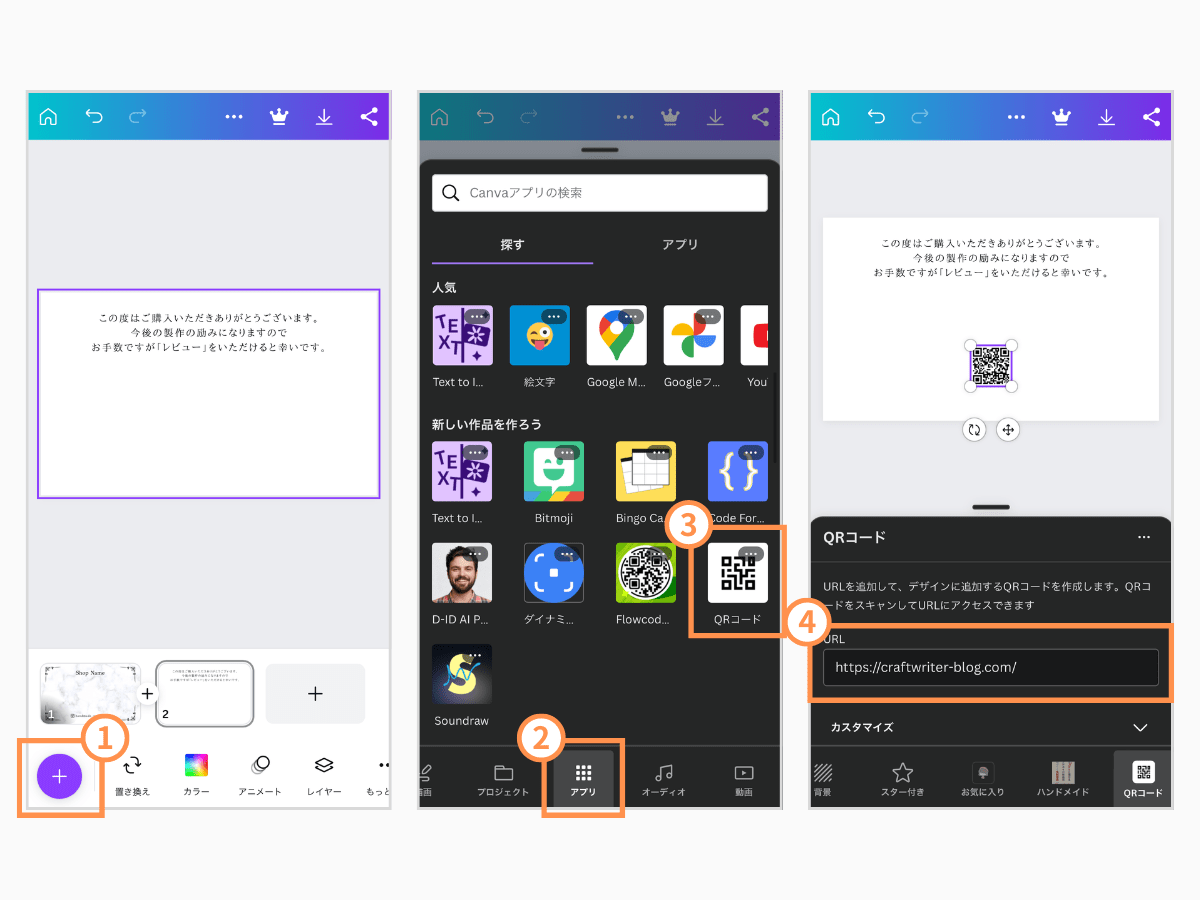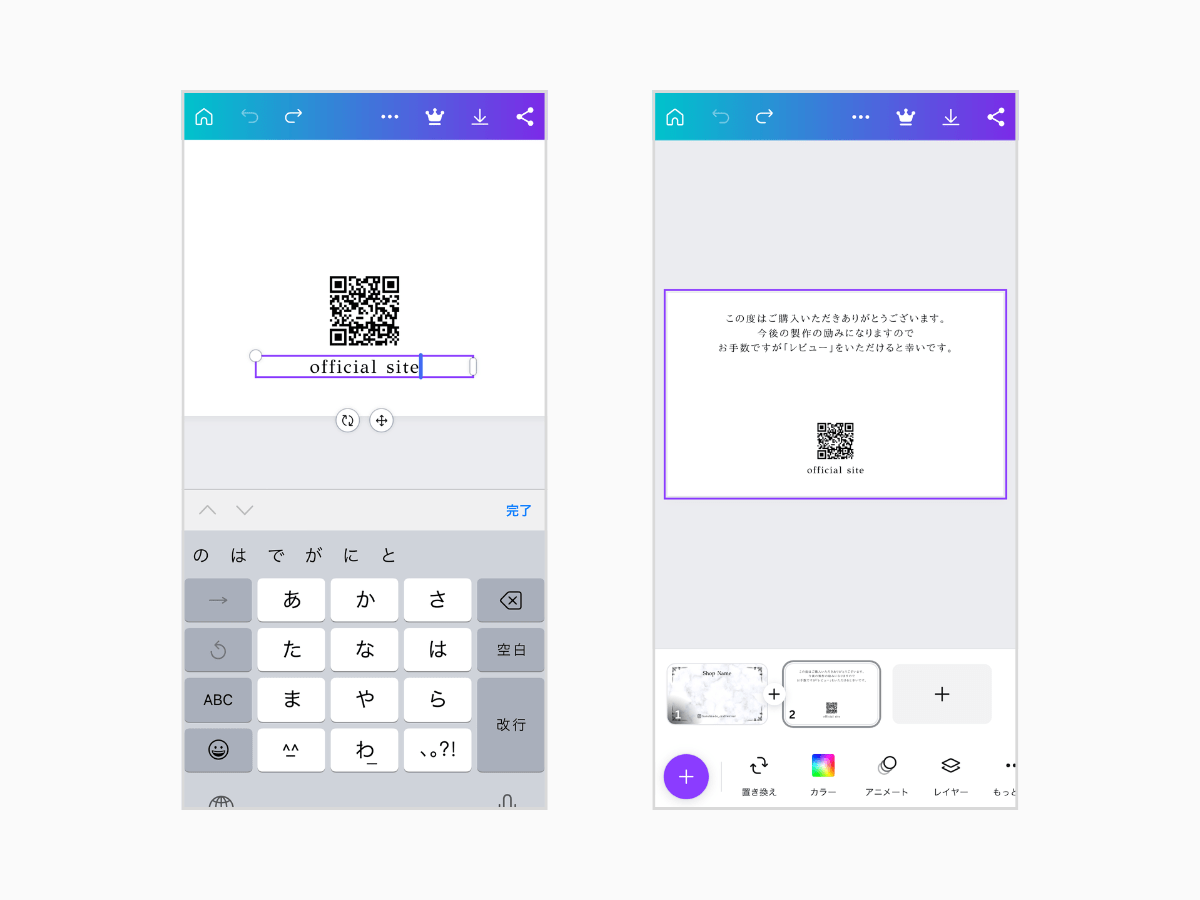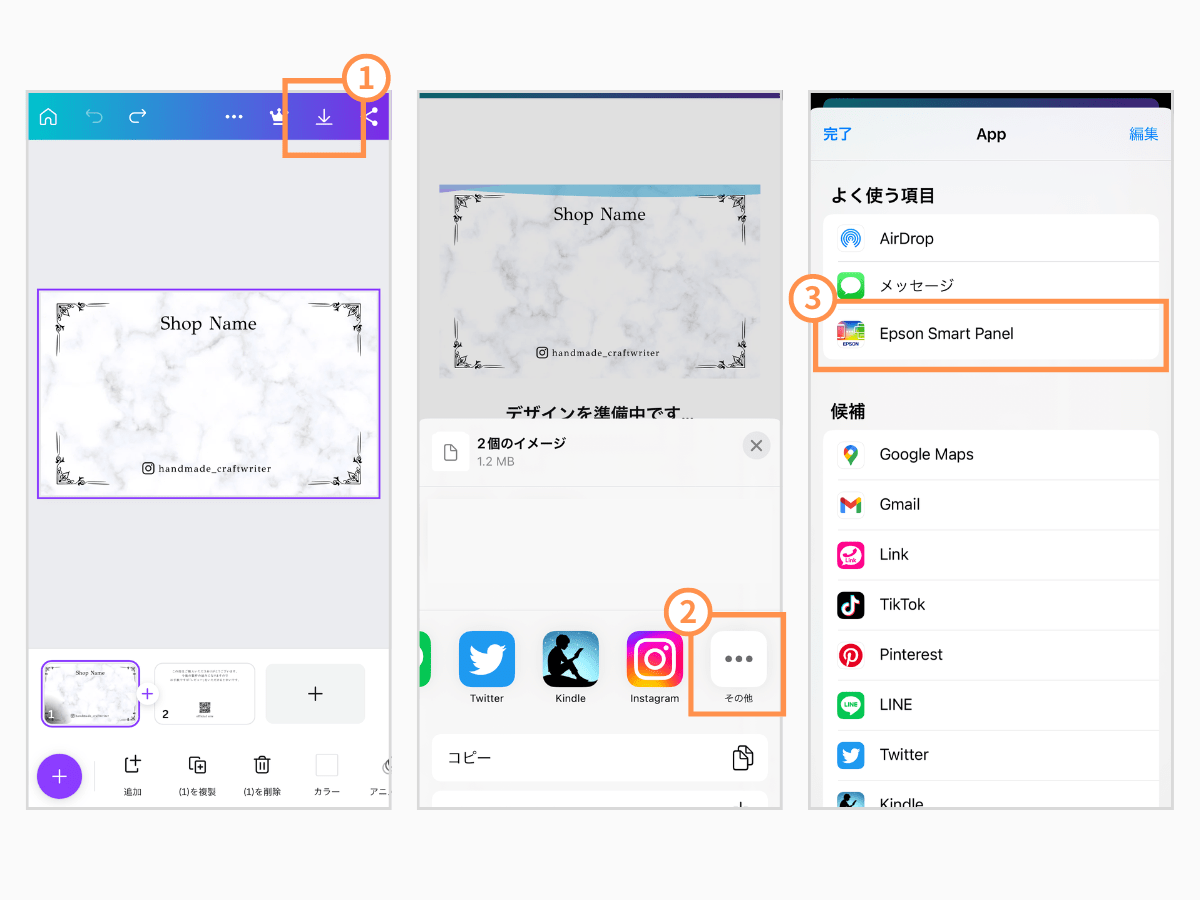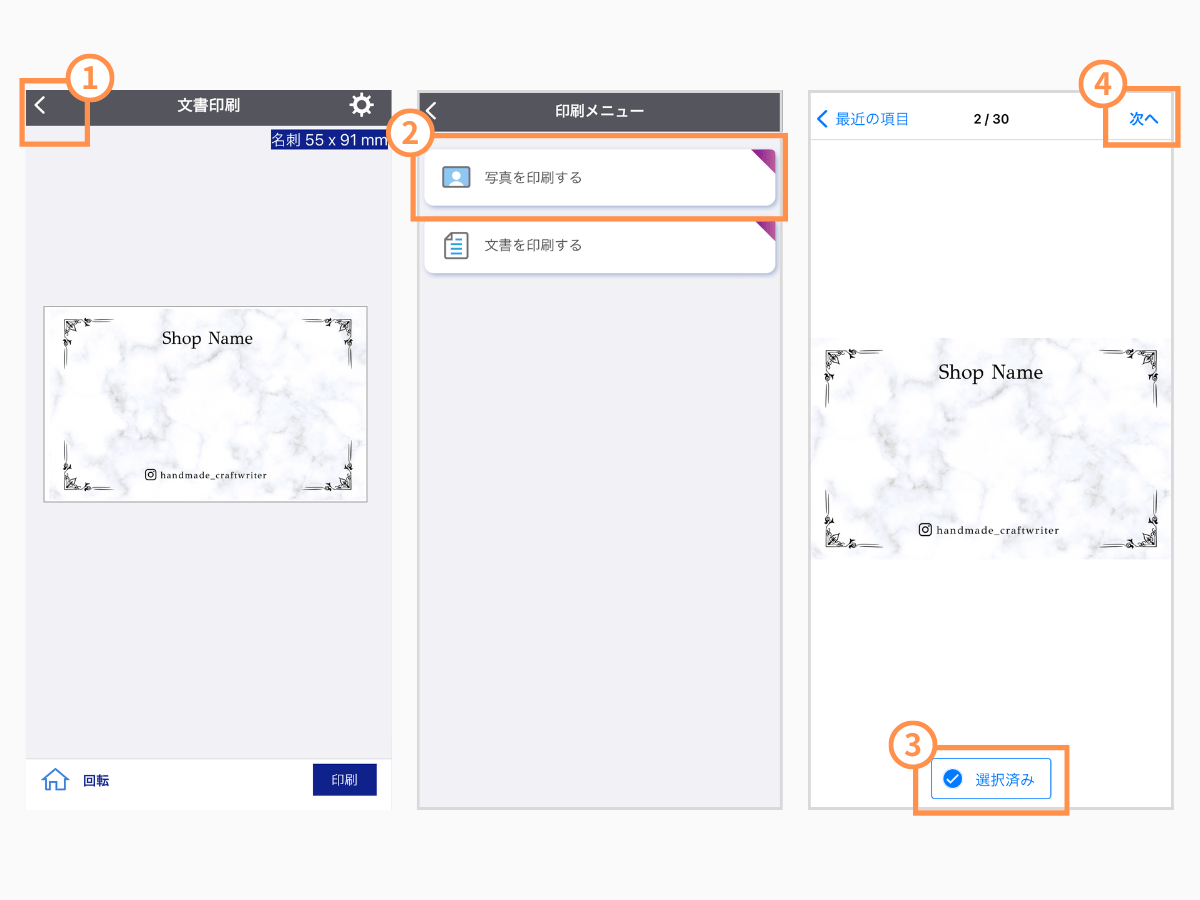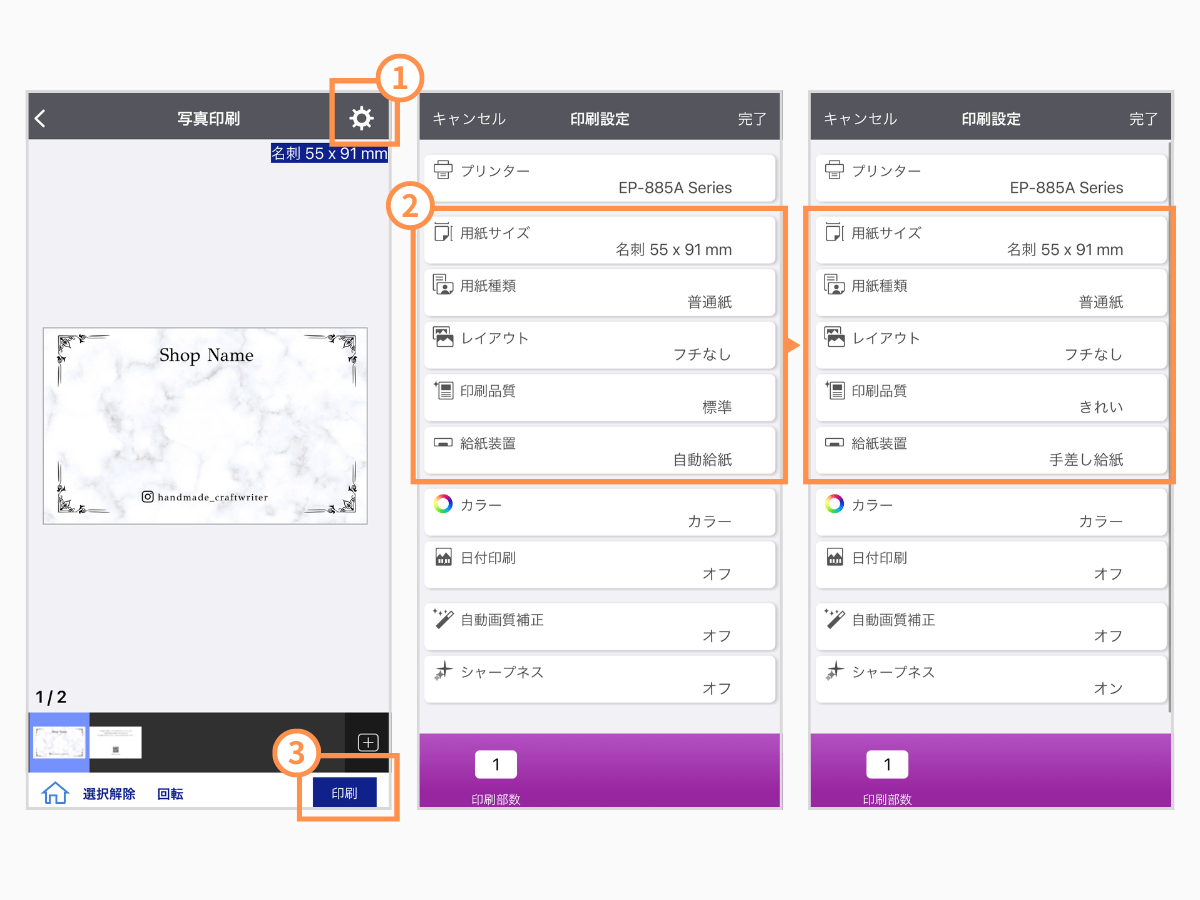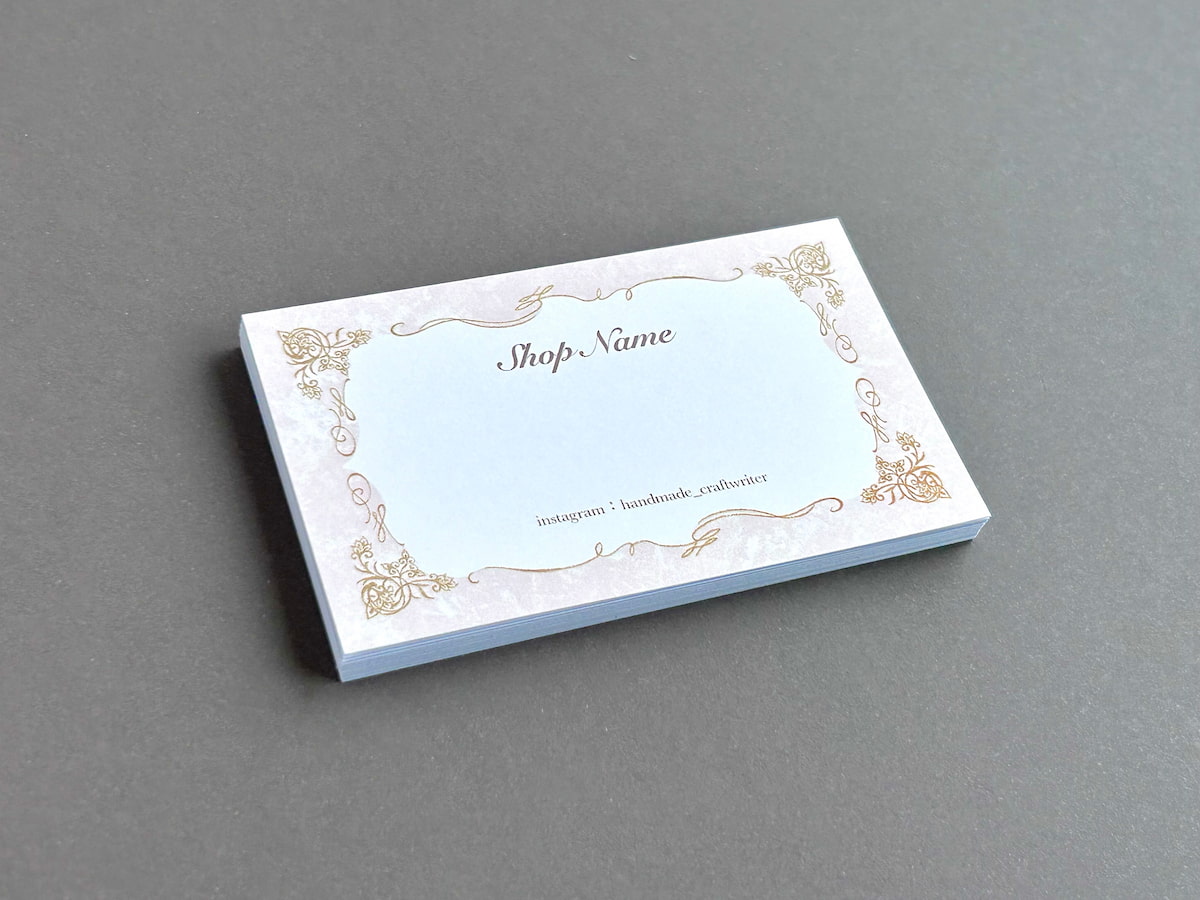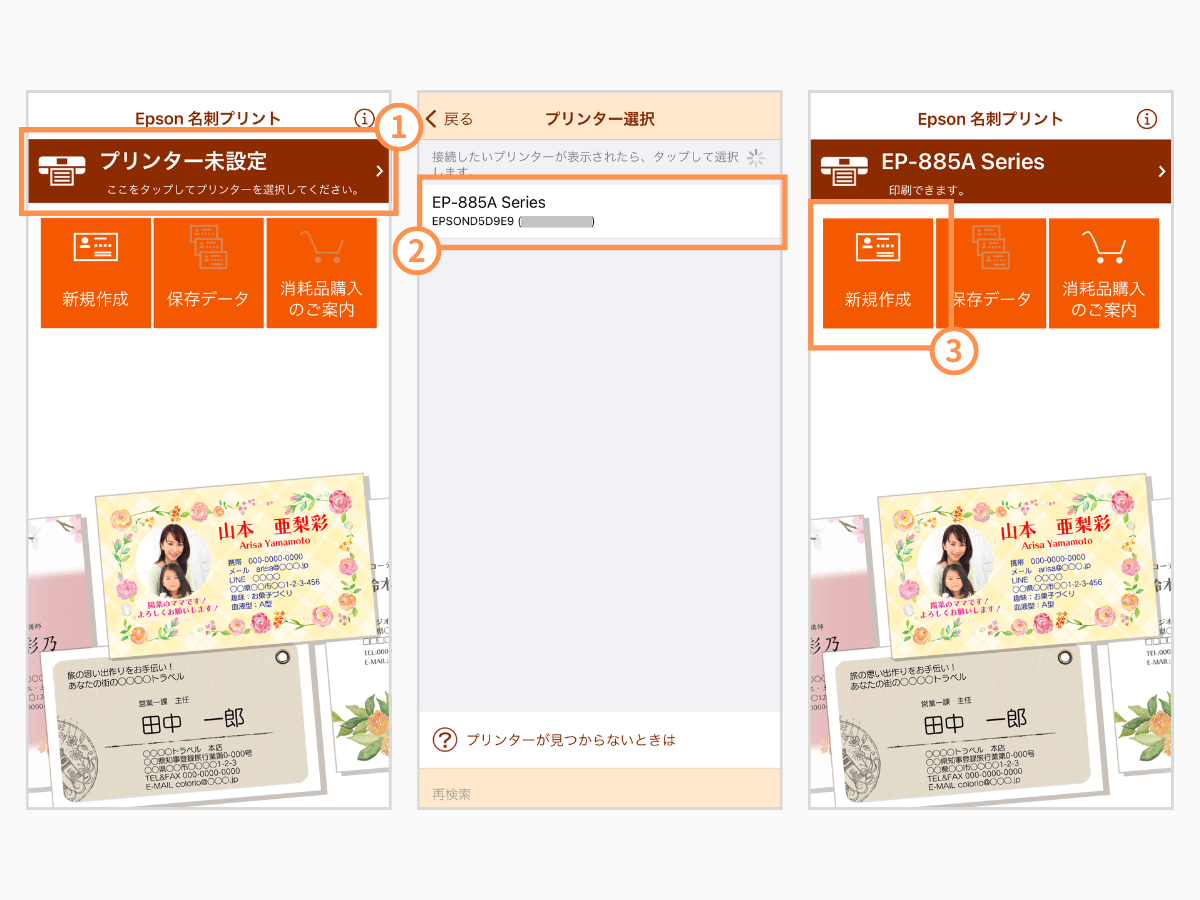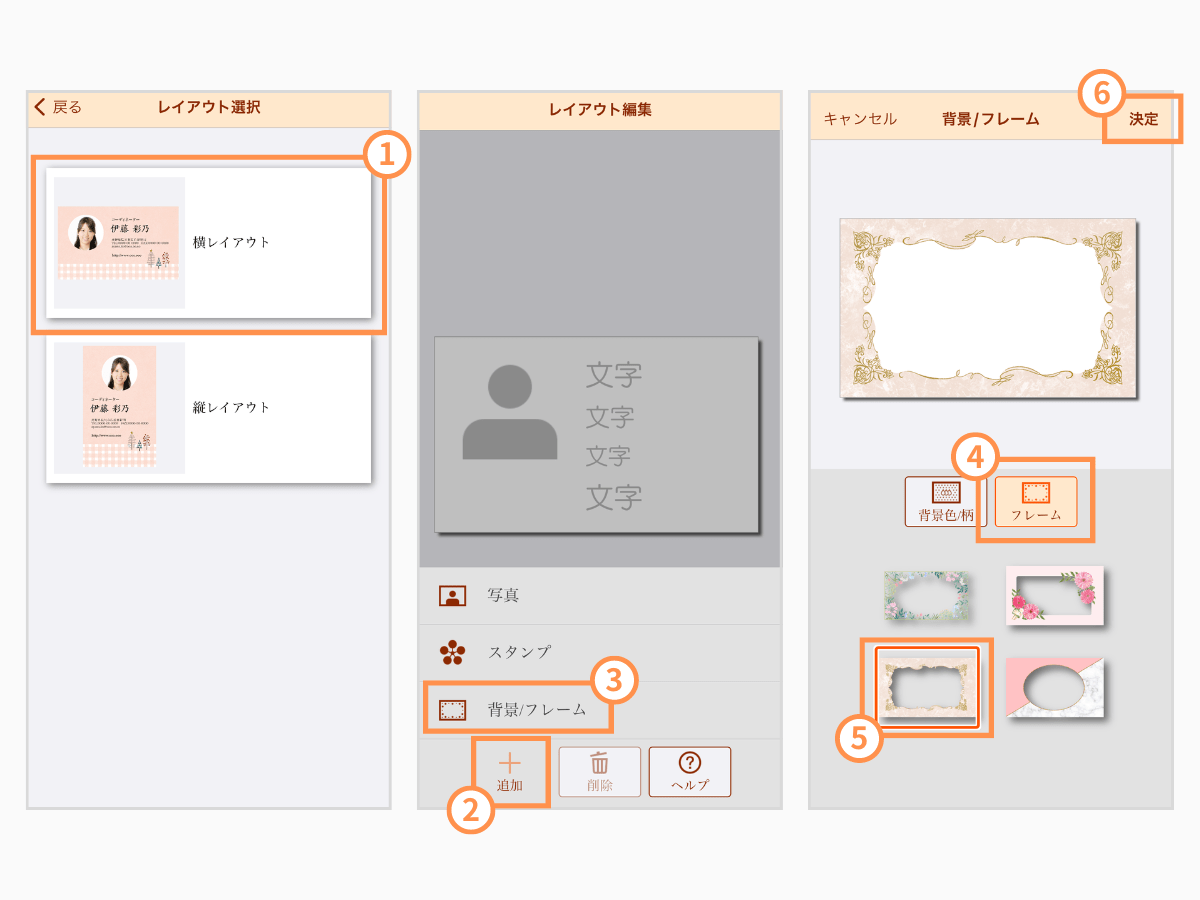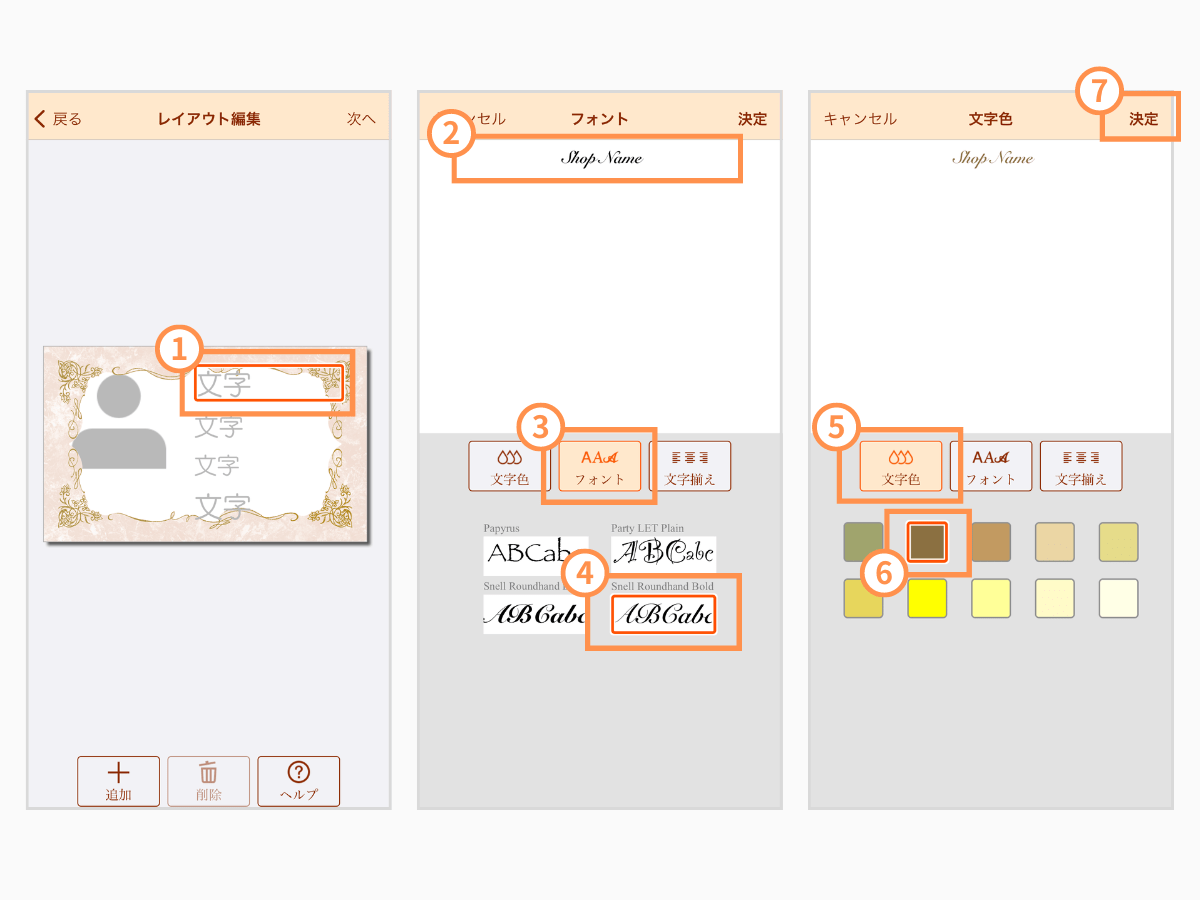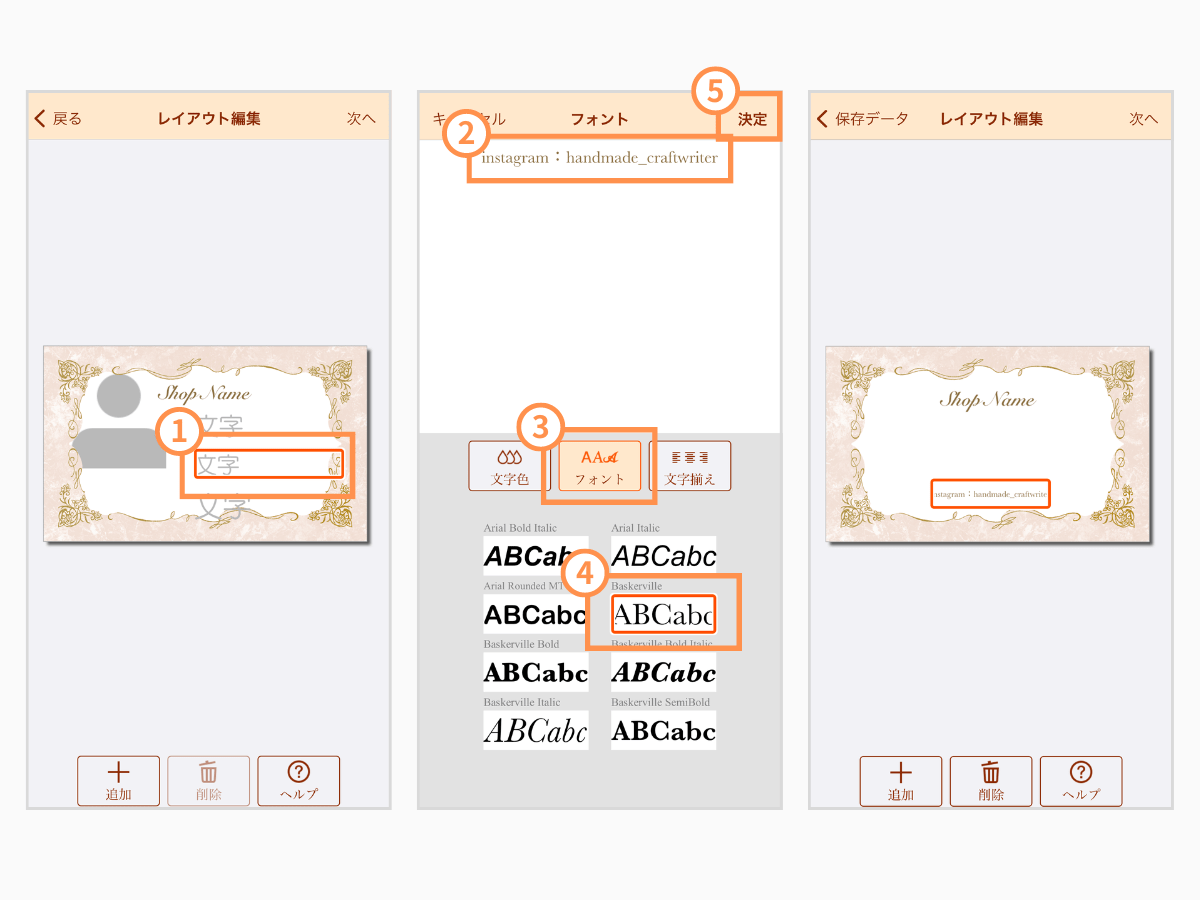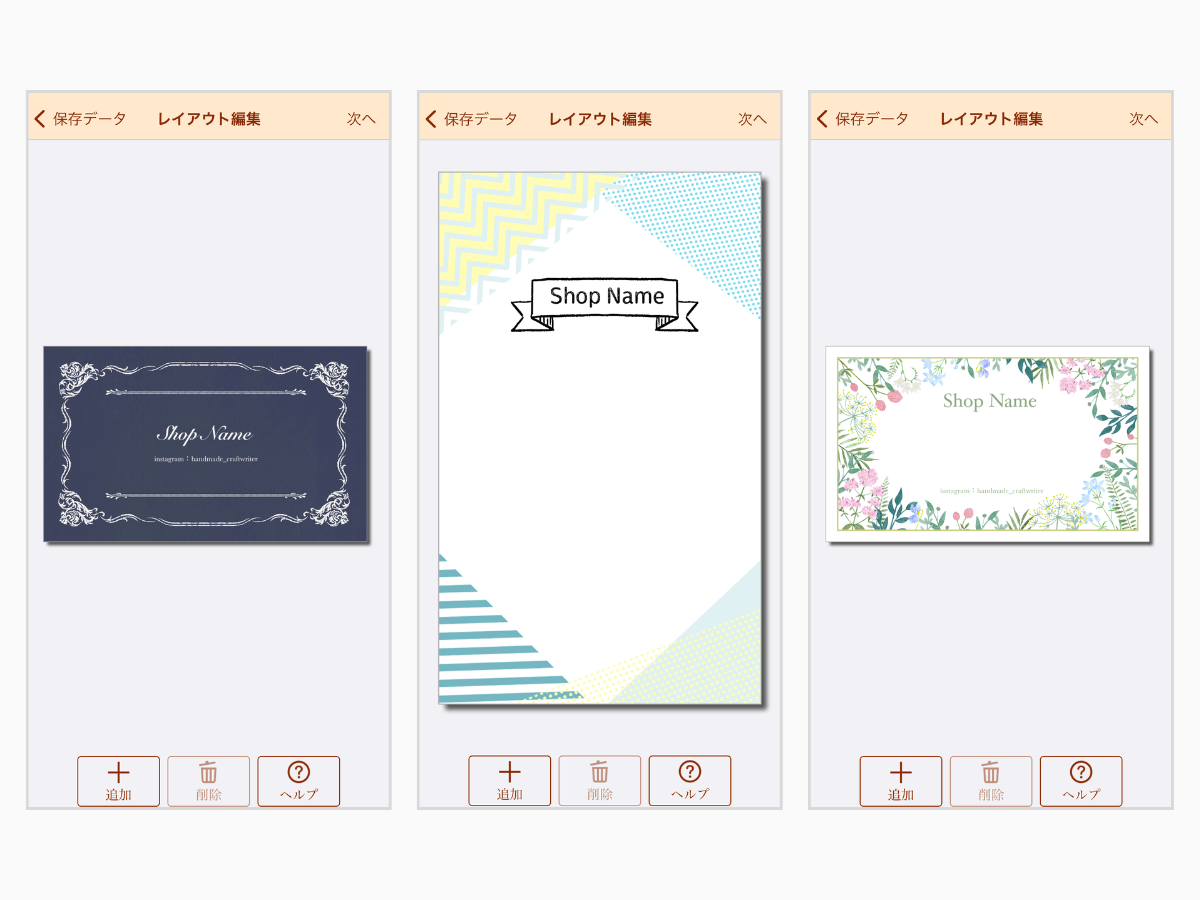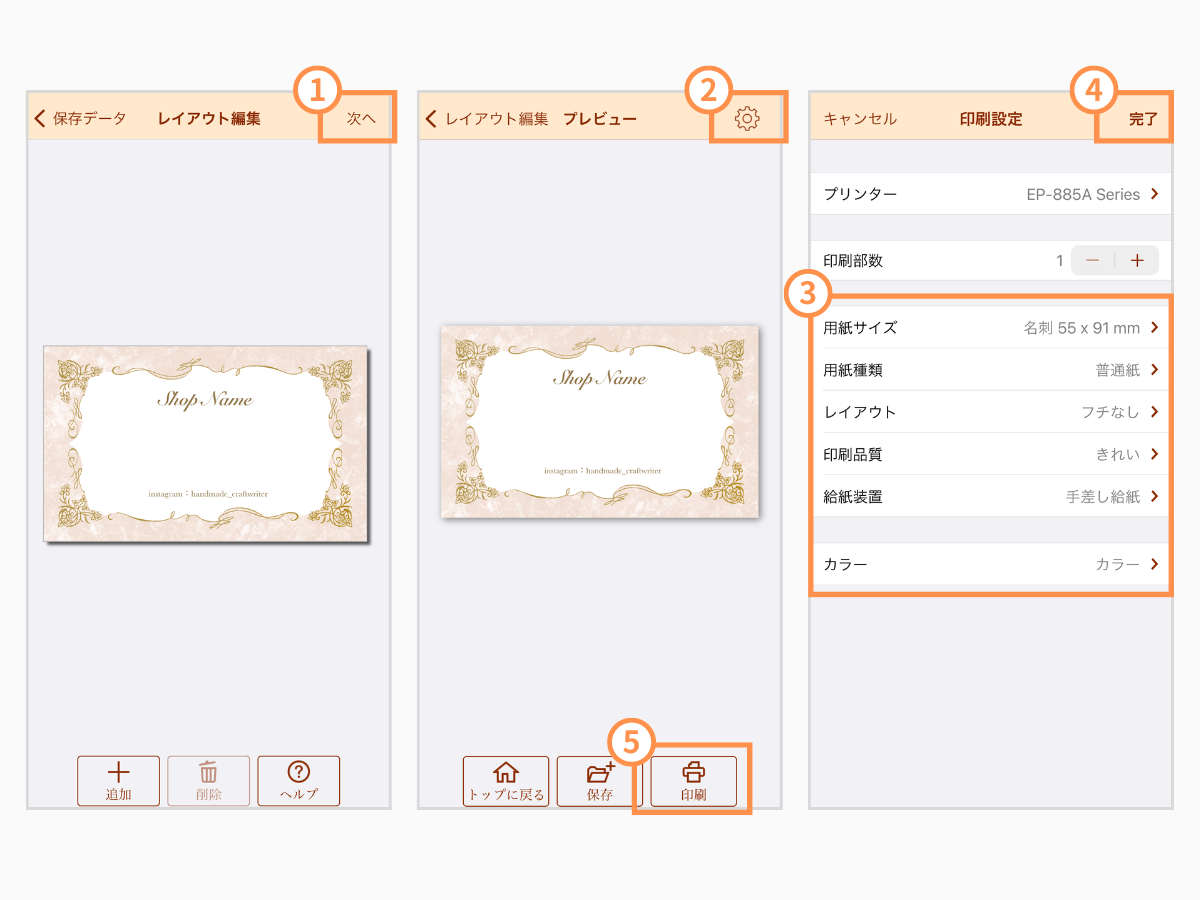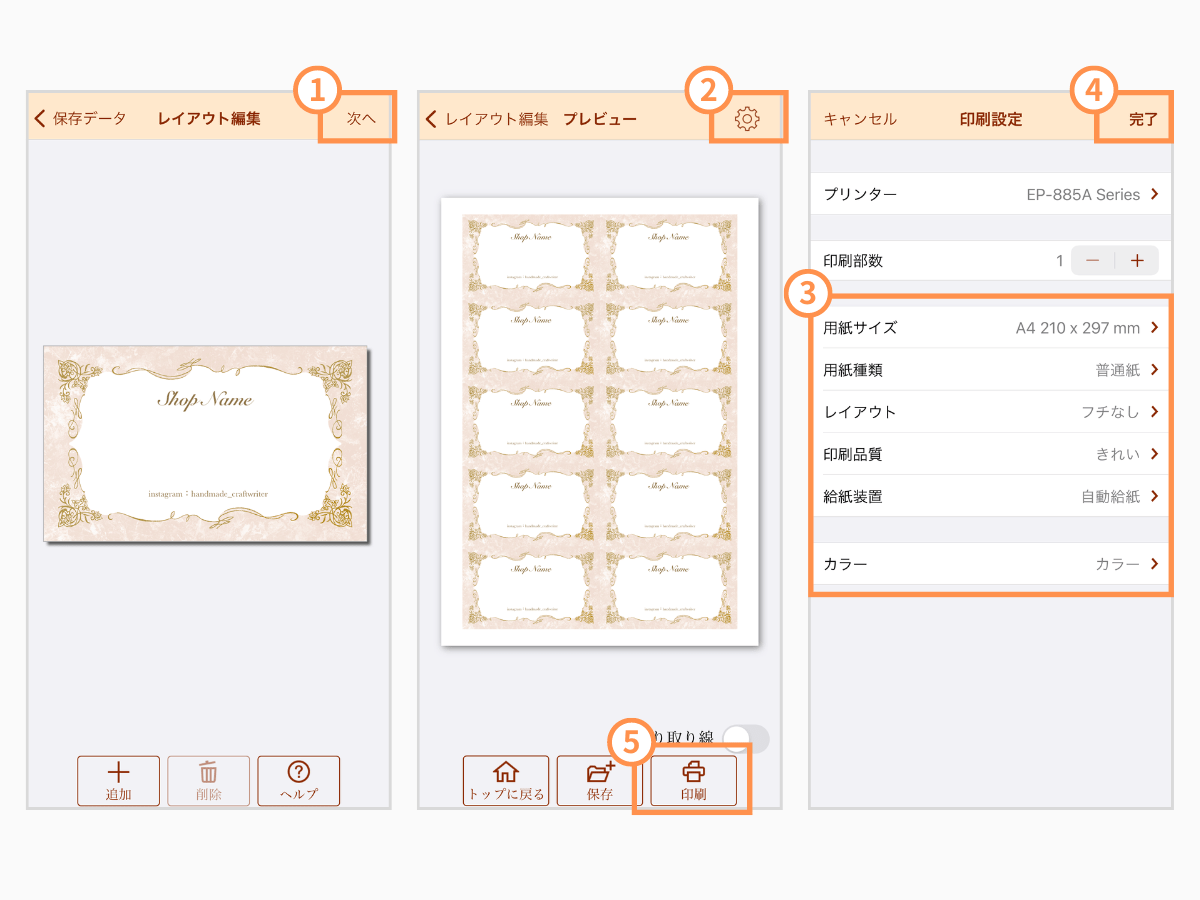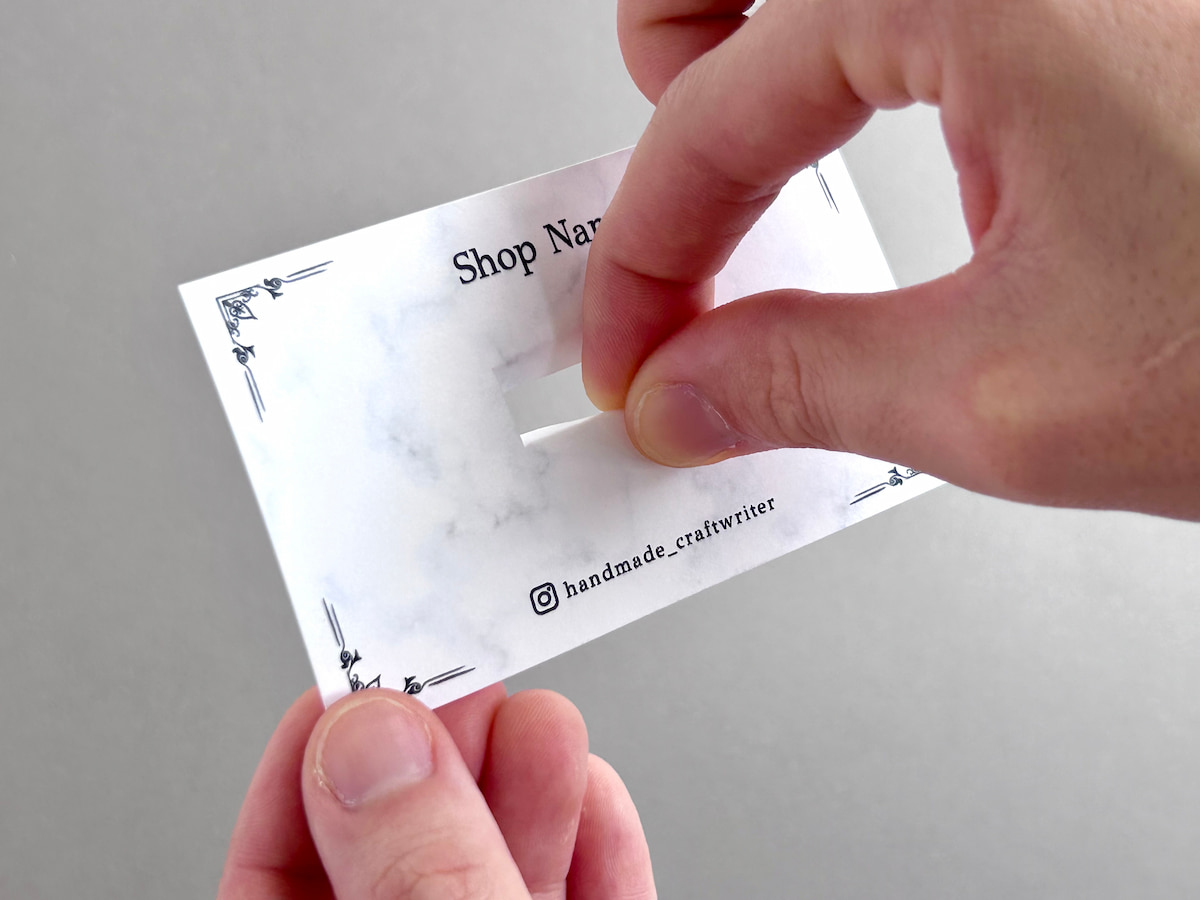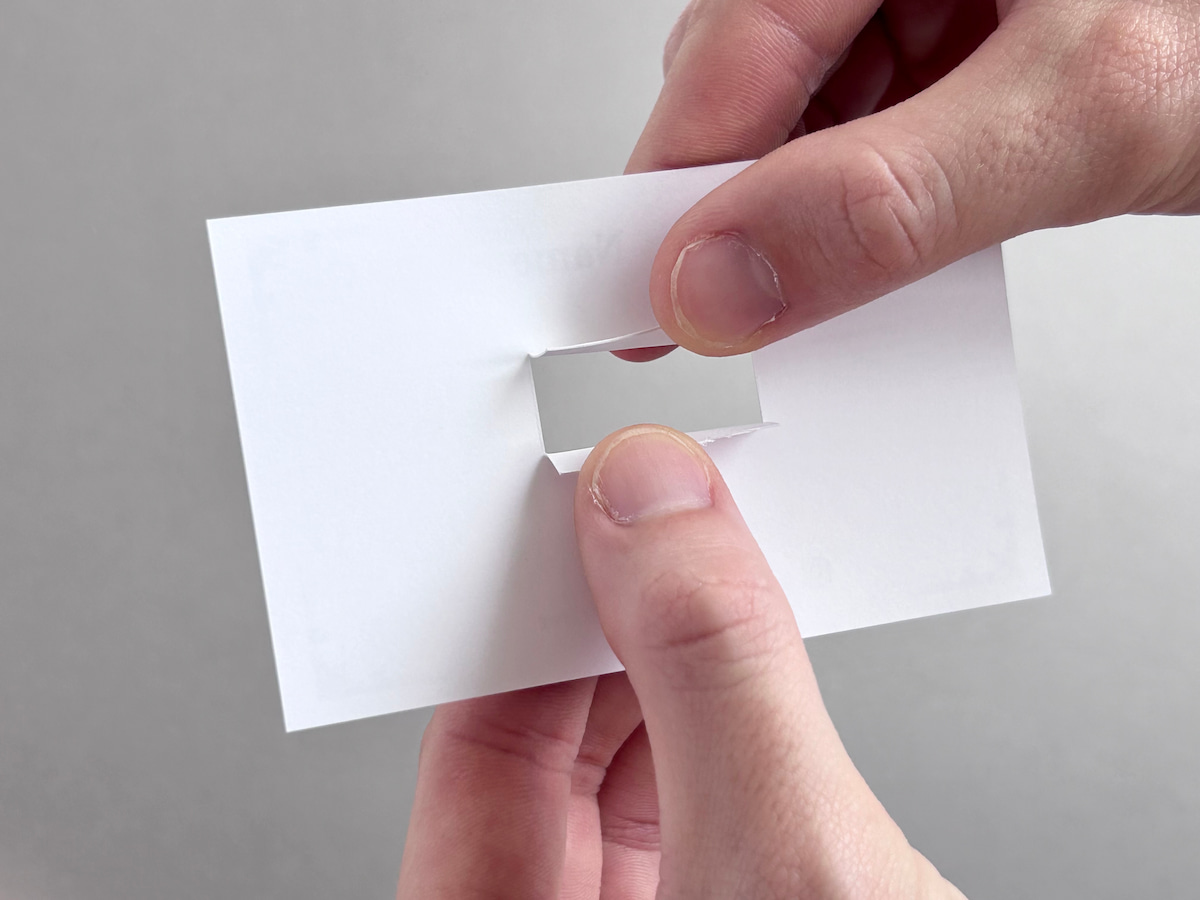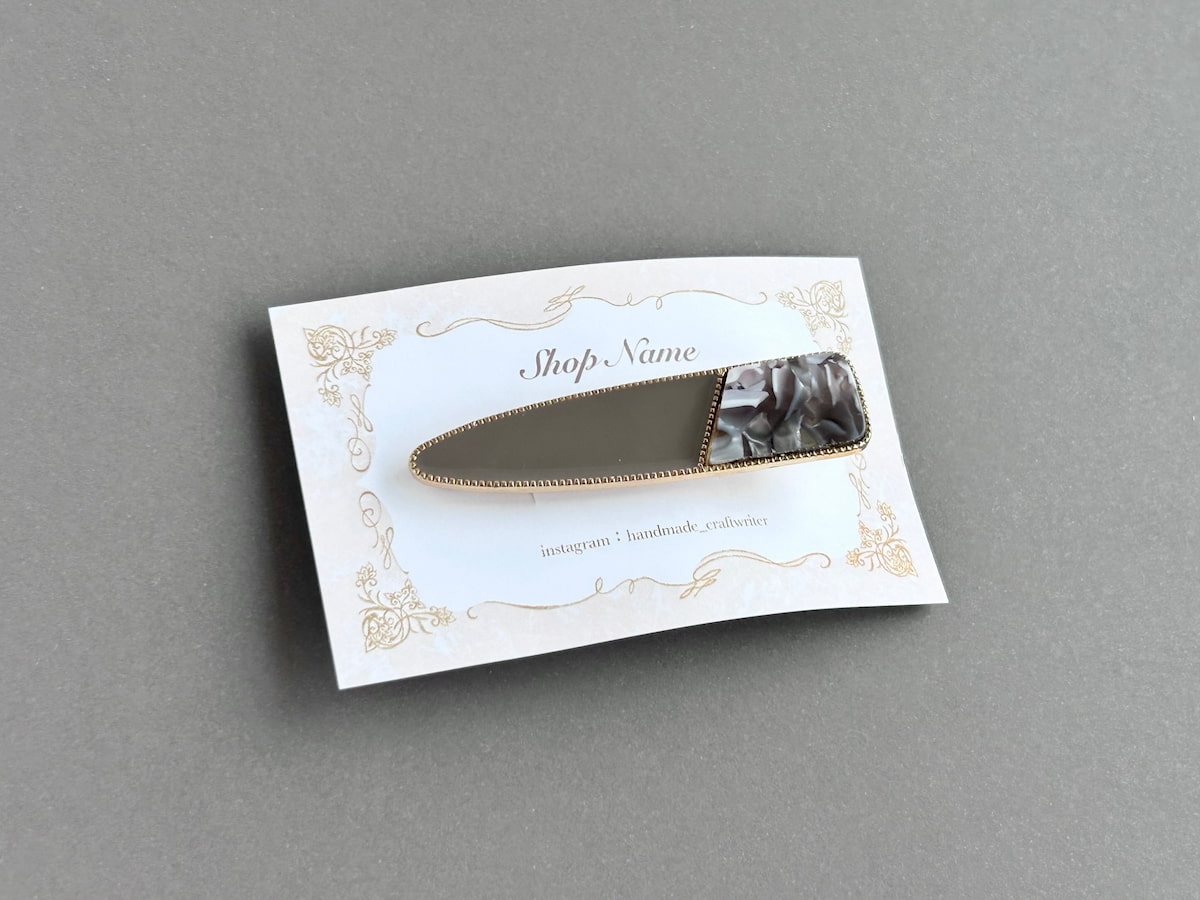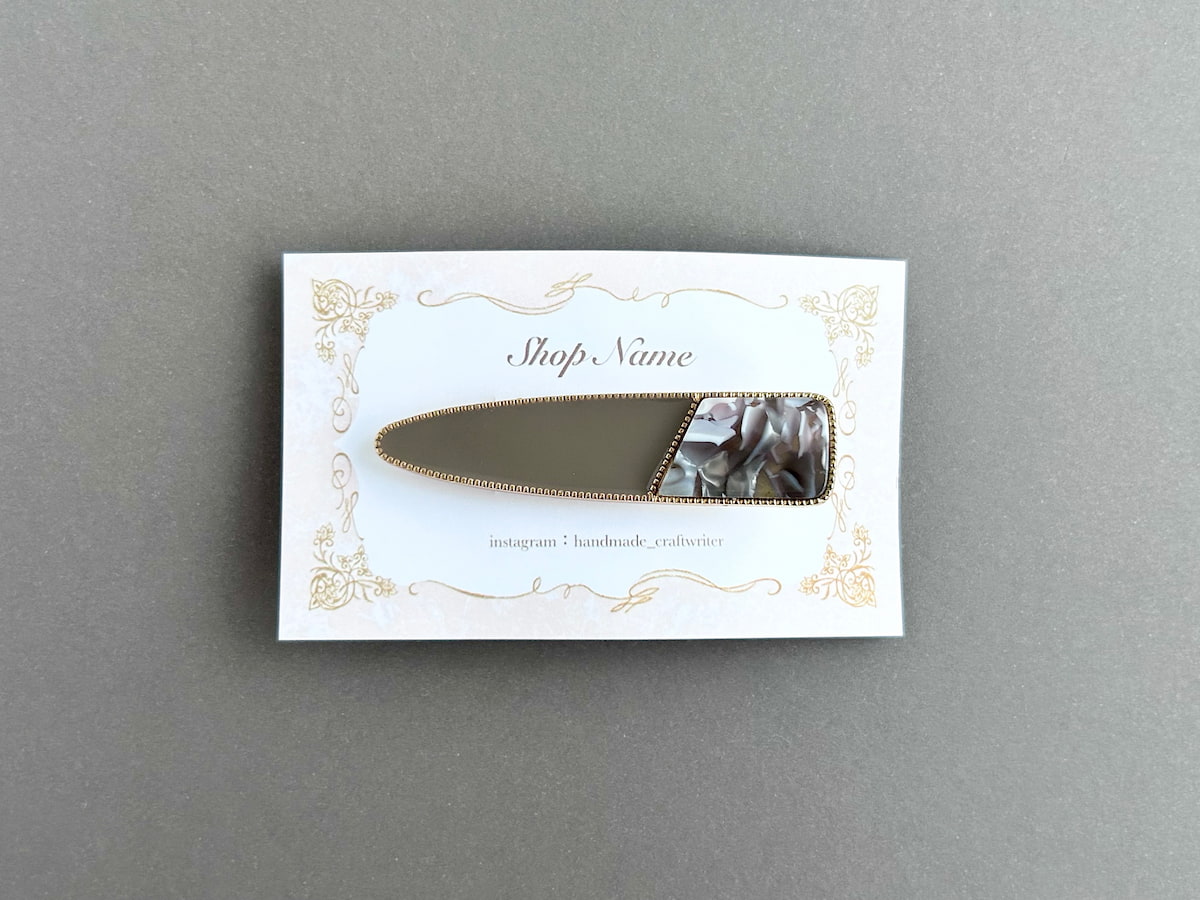ハンドメイドのヘアアクセサリーは、台紙にセットすることで見栄えがグッと良くなります。見栄えが良くなれば、販売サイトの写真や販売イベントの展示でお客様の目を引くことができますよね。
台紙は市販のものが便利ではありますが、市販だと無難なデザインが多く、作品によっては思ったほど見栄えが良くならないことがあります。使わない切れ込みも多いですし、ショップ名なども記載されていないため、使い勝手としては微妙です。
せっかく台紙にセットするなら、ショップ名を記載したり、自分の作品にあったデザインのものを使いたいですよね。
この記事では、オリジナルのヘアアクセサリー台紙の作り方から印刷までの流れをわかりやすくご紹介しています。記事の後半では、台紙にヘアゴムやヘアピンなどを取り付ける方法もご紹介しています。ヘアアクセサリーを販売するハンドメイド作家さんは、ぜひ最後までご覧ください。
-

-
100均の材料だけでオリジナルのアクセサリー台紙を作る方法
今すぐ読む
ヘアアクセサリー台紙を作るために必要な物
ヘアアクセサリー台紙をデザインしたり、台紙に取り付けるために必要になる道具は次の 5 点。
それぞれ詳しく説明していきます。
1. スマホ
スマホは、アプリでヘアアクセサリー台紙をデザインしたり、プリンターに印刷指示を送るために必要です。パソコンで作成する方法もありますが、持っていなかったり、操作に慣れていない作家さんもいるかと思うので、この記事ではスマホのみで台紙を作成・印刷する方法をご紹介しています。
2. アプリ
ヘアアクセサリー台紙をデザインするには、名刺用のデザインアプリが必要です。
名刺用のデザインアプリには有料のものもありますが、この記事では「Canva」と「Epson 名刺プリント」をつかったヘアアクセサリー台紙の作り方をそれぞれご紹介しています。どちらも無料アプリで、初心者でも使いやすいです。事前にスマホにインストールしておきましょう(どちらか 1 つで大丈夫です)。
なお、Canva でつくるなら、プリンター用の印刷アプリも必要となります。印刷アプリとは、プリンターの各メーカーが無料配布している専用アプリのこと。たとえば、エプソンなら「Epson Smart Panel」、キャノンなら「Canon PRINT Inkjet/SELPHY」になります。こちらもインストールしておきましょう。
3. プリンター
プリンターは、スマホでデザインしたヘアアクセサリー台紙を印刷するために必要です。この記事では、エプソンの家庭用プリンター「カラリオ EP-885」で台紙を印刷していきます。他のプリンターでも同様の方法で印刷ができます。
プリンターを持っていないと、コンビニで印刷しようとする方がいますが、緊急時以外は避けてください。印刷コストが高くなるうえ、A4 用紙を名刺サイズにきれいに裁断するのが難しいからです。ハンドメイド販売では、ショップカード や サンキューカード などの作成でプリンターを使う機会が多いので、持っていない作家さんは購入することを強くおすすめします。
-

-
アクセサリー台紙の印刷でおすすめの方法は?
今すぐ読む
4. ラベル用紙
ラベル用紙とは、名刺用のコピー用紙のこと。この用紙に、自分でデザインしたオリジナルの台紙を印刷し、ヘアアクセサリーを取り付けていきます。
A4 のコピー用紙や画用紙などに印刷することもできますが、それだと紙が薄いため台紙として機能しません。ペラペラなのでハンドメイド作品そのものも安っぽく見えてしまいます。必ず、ラベル用紙を使いましょう。
用意するラベル用紙は、利用するアプリによって異なります。
スマホの無料アプリ「Epson 名刺プリント」でヘアアクセサリー台紙を作成する場合、印刷する用紙サイズは「名刺サイズ」と「A4サイズ」のどちらでも構いません。
この記事では、「名刺サイズ(手差し給紙)」で印刷する方法をご紹介しますが、A4サイズの方が一度に10枚印刷できるので、効率を重視するなら「A4サイズ」のラベル用紙を用意しましょう。A4サイズで印刷するなら、「なっとく名刺(MT-JMK3WN)」がおすすめです。
スマホの無料アプリ「Canva」でヘアアクセサリー台紙を作成する場合、印刷する用紙サイズは「名刺サイズ」になります。A4 のラベル用紙では印刷ができません。手差し給紙に用紙をセットして印刷することになるので、カット済みのラベル用紙を用意しましょう。
5. カッター
カッターは、ヘアアクセサリー台紙に切り込みを入れるために必要です。
台紙にヘアアクセサリーをセットする方法はいろいろありますが、この記事では、4 通りの取り付け方 をご紹介しています。いずれの方法も、カッターが必要になります。
用意するカッターは自宅にあるものを使っても良いですし、100均に売られている一般的なものでも大丈夫です。カッターマットもあると安心なので、持っていない作家さんは用意しましょう。
オリジナルのヘアアクセサリー台紙の作り方
オリジナルのヘアアクセサリー台紙の作り方を、次の 2 通りご紹介します。
「Epson名刺プリント」の方が手軽に作成できますが、デザインの自由度は低く、思い通りの操作ができないことがあります。「Canva」はデザインの自由度が高く、細かい調整が可能です。自分に合った方法でチャレンジしてみてください。
「Canva」でつくる
「Canva」では、表面にはショップ名や SNS のアカウント情報、裏面にはお礼のメッセージや QR コードなどを載せたヘアアクセサリー台紙を作ることができます。具体的な操作方法をご紹介します。
スマホにインストールした Canva を立ち上げます。はじめて使用する方は、アカウントを登録してください。
ログインしたら、検索窓に「名刺」と入力して[空のデザインを作成]を選択。ちなみに、この画面でテンプレートを選択すると欧米の名刺サイズになってしまうことがあるので、必ず[空のデザインを作成]してください。
編集画面が表示されました。
まずは、背景を設定してみます。[+]ボタン >[背景]の順にタップし、好きな背景を選択しましょう。背景によっては、[カラー]で色を変更することも可能です。
続いて、文字を入力します。[+]ボタン >[テキスト]>[テキストボックスを追加]の順にタップし、ショップ名を入力しましょう。
テキストは、フォント(書体)や色、サイズを変更できます。フォントや色はブランドにあわせたものを選びましょう。フォントサイズは、小さすぎると文字がつぶれてしまうので、最小のものでも 6pt 以上がおすすめです。
SNS のアイコンは、画面下の[+]ボタンの[素材]から挿入できます。検索窓に「instagram ロゴ」などと入力するとアイコンが出てくるので、タップして挿入しましょう。枠線などの余計な要素は、[切り抜き]で削除します。
フレームは、画面下の[+]ボタンの[素材]から挿入できます。検索窓に「フレーム」などと入力するとアイコンが出てくるので、タップして挿入しましょう。色も好きなように変えられます。
表面のデザインは完成です。裏面を作成していきます。
画面下のページの隣にある[+]ボタンをタップします。すると、新しいページが追加されます。この 2 ページ目が、ヘアアクセサリー台紙の裏面になります。
裏面には、お礼のメッセージやレビューへのお願いを記載することで、ヘアアクセサリー台紙がサンキューカードにもなります。[+]ボタン >[テキスト]>[テキストボックスを追加]の順にタップし、メッセージなどを入力しましょう。
QRコードは、編集画面下の[+]ボタン >[アプリ]>[QRコード]>の順にタップし、誘導したいサイトの URL を入力すると自動生成できます。
QR コードの下には、テキストを挿入し、アクセス先であるサイト名を記載しましょう。
デザインは以上で終了です。
印刷作業に移ります。
先に、プリンターの手差し給紙にカット済みのラベル用紙を 1枚 セットしておき、電源を入れます。
スマホ操作に戻ります。下向きの矢印のアイコンをタップして、事前にインストールしておいた「印刷用アプリ」を選択します。印刷用アプリとは、プリンターの各メーカーの専用アプリのこと。たとえば、エプソンなら「Epson Smart Panel」、キャノンなら「Canon PRINT Inkjet/SELPHY」になります。
※iPhoneでは「プリント」から家庭用プリンターで印刷できますが、名刺サイズにならないので、必ず「印刷用アプリ」から印刷してください。
今回はエプソンのプリンターを使うので、「Epson Smart Panel」を選択します。一覧になければ横 3 点アイコンの「その他」から探してください。
印刷のプレビュー画面が開かれます。このままでは両面印刷できないので、一度 ホームに戻り[印刷]>[写真を印刷する]を選択。ヘアアクセサリー台紙の表面と裏面の画像データを呼び出します。
歯車アイコンをタップして、以下の設定になっているか確認しましょう。
- 用紙サイズ:名刺 55mm × 91mm
- 給紙装置:手差し給紙
その他の項目も適宜 設定し、問題なければ[印刷]をタップ。
表面のヘアアクセサリー台紙が印刷できました。
プリンターに「用紙をセットしてください」と表示がでるので、このまま裏面も印刷します。プリンターの手差し給紙に、印刷する面(白紙の面)を手前にして用紙をセットし、印刷を再開します。
※用紙の向き(表裏と上下)に注意!
ヘアアクセサリー台紙が両面印刷できました。
Canva でヘアアクセサリー台紙を作成し、印刷するまでの流れは以上です。
アクセサリーを台紙にセットしたい方は、「台紙にヘアアクセサリーを取り付ける方法」をご参考にしてください。
「Epson名刺プリント」でつくる
「Epson名刺プリント」には、アクセサリー台紙用のさまざまなテンプレートが用意されています。このテンプレートを活用したヘアアクセサリー台紙の作成方法をご紹介します。
スマホにインストールした Epson 名刺プリントを立ち上げます。
はじめて使用する方は、プリンターとの接続が必要です。接続したいプリンターを選択しましょう。プリンターと接続できたら[新規作成]を選択。
レイアウトを選びます。今回は横レイアウトのヘアアクセサリー台紙をつくります。
フレームなどのデザインテンプレートは、編集画面下の[+(追加)]ボタンの[背景 / フレーム]から選べます。お好みで背景やフレームをデザインしてみましょう。
文字を入力していきます。[文字]をタップしてショップ名などを入力しましょう。文字はフォントも指定しておきます。文字の大きさはピンチアウトの操作で変更できます。
続いて SNS のアカウント情報を載せます。[文字]をタップしてアカウント名を入力しましょう。筆記体だと読みにくいので、視認性の高いフォントにしましょう。文字は中央揃えにします。
デザインは以上で終了です。
このほか、こんな感じのアクセサリー台紙をデザインすることができます。
印刷作業に移ります。
先に、プリンターの手差し給紙にカット済みのラベル用紙を 1枚 セットしておき、電源を入れます。
アプリの操作に戻ります。画面右上の[次へ]をタップし、プレビュー画面で[設定(歯車アイコン)]をタップ。
印刷設定が以下のようになっていることを確認しましょう。
- 用紙サイズ:名刺 55mm × 91mm
- 給紙装置:手差し給紙
その他の項目も適宜 設定し、問題なければ[印刷]をタップ。
ヘアアクセサリー台紙が印刷できました。
Epson 名刺プリントでヘアアクセサリー台紙を作成し、印刷するまでの流れは以上です。
アクセサリーを台紙にセットしたい方は、「台紙にヘアアクセサリーを取り付ける方法」をご参考にしてください。
台紙にヘアアクセサリーを取り付ける方法
作成したオリジナルの台紙に、ヘアアクセサリーを取り付ける方法を種類別にご紹介します。
ご自身が製作するヘアアクセサリーに近い方法で取り付けてみてください。
ヘアゴムの付け方1(中央に切り込みを入れる)
台紙の中央に切り込みを入れてヘアゴムをセットする方法をご紹介します。
まず、台紙の中央にカッターで「Hの字」を書くように切り込みを入れます。
切り込みを入れたら、その部分を外側に折ります。
切り込みの部分からゴムを通します。
これで取り付けを終えてもいいですが、ゴムを台紙の後ろから前に持ってきて、金具の部分に引っかけると、より見栄えが良くなります。
さいごにヘアゴムの位置を整えれば、台紙への取り付けは完了です。
台紙の裏側はこのようになっています。
ヘアゴムの付け方2(左右に切り込みを入れる)
台紙の左右に切り込みを入れてヘアゴムをセットする方法をご紹介します。
まず、カッターをつかい、台紙の左右両端から中央に向けて 0.5cm 程度の切り込みを入れます(ゴムの長さによって調整してください)。切り込みを入れるときは、左右のバランスに注意しましょう。
細いゴムであれば、この状態で台紙に取り付けられますが、ゴムが太いタイプや 2 重になっているタイプ、スプリングゴムだったりすると、この状態では取り付けられません。
この場合、「穴あけパンチ」や「レザーパンチ」をつかって、切り込みの先端部分に4.5mmの穴をあけます。穴をあけることで、ゴムの引っかかりが良くなります。
続いて、台紙の切り込みの部分にゴムを通し、左右を引っかけます。
さいごにヘアゴムの位置を整えれば、台紙への取り付けは完了です。
台紙の裏側はこのようになっています。
ヘアクリップの付け方
ヘアクリップやヘアピンは、台紙の端から挟むようにして留めている作家さんが多いです。このセットの仕方は手軽ではありますが、ヘアアクセサリーが台紙の左右に寄ってしまうので見た目は微妙です。
それよりも、ヘアアクセサリーが台紙の中央にくるようにセットした方が見栄えがグッと良くなります。このセットの仕方をご紹介します。
まずは、台紙の中央の 2 ヵ所に、カッターで縦の切り込みを入れます。
切り込みの長さは、金具の最大幅よりも少し長めにします。
切り込みの部分から、ヘアクリップの金具を通して留めます。
さいごにヘアクリップの位置を整えれば、台紙への取り付けは完了です。
台紙の裏側はこのようになっています。
バレッタの付け方
ヘアクリップと同様に、バレッタは台紙に挟むだけよりも、見せたい部分が台紙の中央にくるようにセットした方が見栄えが良くなります。
まずは、台紙の中央の 2 ヵ所に、カッターで「コの字」の切り込みを入れます。
切り込みの長さは、金具の最大幅よりも少し長めにします。
切り込みを入れたら、その部分を外側に折ります。
切り込みの部分から、バレッタの金具を通して留めます。
さいごにバレッタの位置を整えれば、台紙への取り付けは完了です。
台紙の裏側はこのようになっています。
まとめ
ヘアアクセサリーの台紙は、厚紙にスタンプやシール、マスキングテープでデコレーションするだけでもオリジナリティのあるものが作れます。ただ、1 枚ずつ手作業でデコレーションするのは時間と手間が余計にかかり、人件費が高騰します。
スマホでデザインを用意しておけば、あとは必要に応じて自宅のプリンターで印刷するだけ。時間と手間を大幅に省くことができるので、その分、製作や梱包などほかのことに時間を割けるようになります。ぜひ、この記事を参考に、オリジナルのヘアアクセサリー台紙づくりにチャレンジしてみてくださいね。
なお、ヘアアクセサリーを台紙にセットしたら、OPP 袋に入れておくことをおすすめします。汚れなどから保護できます。ヘアアクセサリーのサイズにもよりますが、幅70mm × 高さ100mm 程度の OPP 袋なら、名刺サイズのヘアアクセサリー台紙がピッタリ入りますよ。
読んでくれてありがとう!次に読みたい
-

-
100均の材料だけでオリジナルのアクセサリー台紙を作る方法
2024/6/25
-

-
オリジナルのネックレス台紙の作り方と絡まない取り付け方
2023/8/22
-

-
ハンドメイドピアスが引き立つおしゃれな販売用台紙の作り方と付け方
2024/6/25
-

-
ハンドメイド作品の値札シールをプリンターで印刷する方法
2023/8/18